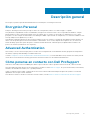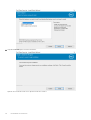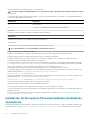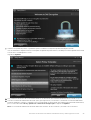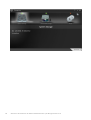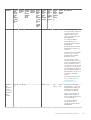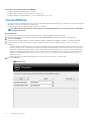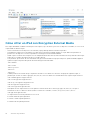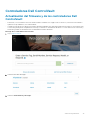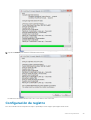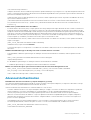Dell Encryption Personal
Guía de instalación v10.8
August 2020
Rev. A01

Notas, precauciones y advertencias
NOTA: Una NOTA indica información importante que le ayuda a hacer un mejor uso de su producto.
PRECAUCIÓN: Una PRECAUCIÓN indica la posibilidad de daños en el hardware o la pérdida de datos, y le explica cómo
evitar el problema.
AVISO: Un mensaje de AVISO indica el riesgo de daños materiales, lesiones corporales o incluso la muerte.
© 2012-2020 Dell Inc. All rights reserved. Registered trademarks and trademarks used in the Dell Encryption, Endpoint Security Suite Enterprise, and
Data Guardian suite of documents: Dell™ and the Dell logo, Dell Precision™, OptiPlex™, ControlVault™, Latitude™, XPS®, and KACE™ are trademarks of
Dell Inc. Cylance®, CylancePROTECT, and the Cylance logo are registered trademarks of Cylance, Inc. in the U.S. and other countries. McAfee® and the
McAfee logo are trademarks or registered trademarks of McAfee, Inc. in the US and other countries. Intel®, Pentium®, Intel Core Inside Duo®, Itanium®,
and Xeon® are registered trademarks of Intel Corporation in the U.S. and other countries. Adobe®, Acrobat®, and Flash® are registered trademarks of
Adobe Systems Incorporated. Authen tec® and Eikon® are registered trademarks of Authen tec. AMD® is a registered trademark of Advanced Micro
Devices, Inc. Microsoft®, Windows®, and Windows Server®, Internet Explorer®, Windows Vista®, Windows 7®, Windows 10®, Active Directory®,
Access®, BitLocker®, BitLocker To Go®, Excel®, Hyper-V®, Outlook®, PowerPoint®, Word®, OneDrive®, SQL Server®, and Visual C++® are either
trademarks or registered trademarks of Microsoft Corporation in the United States and/or other countries. VMware® is a registered trademark or
trademark of VMware, Inc. in the United States or other countries. Box® is a registered trademark of Box. Dropbox ℠ is a service mark of Dropbox, Inc.
Google™, Android™, Google™ Chrome™, Gmail™, and Google™ Play are either trademarks or registered trademarks of Google Inc. in the United States and
other countries. Apple®, App Store℠, Apple Remote Desktop™, Boot Camp™, FileVault™, iPad®, iPhone®, iPod®, iPod touch®, iPod shuffle®, and iPod
nano®, Macintosh®, and Safari® are either servicemarks, trademarks, or registered trademarks of Apple, Inc. in the United States and/or other countries.
EnCase™ and Guidance Software® are either trademarks or registered trademarks of Guidance Software. Entrust® is a registered trademark of Entrust®,
Inc. in the United States and other countries. Mozilla® Firefox® is a registered trademark of Mozilla Foundation in the United States and/or other
countries. iOS® is a trademark or registered trademark of Cisco Systems, Inc. in the United States and certain other countries and is used under license.
Oracle® and Java® are registered trademarks of Oracle and/or its affiliates. Travelstar® is a registered trademark of HGST, Inc. in the United States and
other countries. UNIX® is a registered trademark of The Open Group. VALIDITY™ is a trademark of Validity Sensors, Inc. in the United States and other
countries. VeriSign® and other related marks are the trademarks or registered trademarks of VeriSign, Inc. or its affiliates or subsidiaries in the U.S. and
other countries and licensed to Symantec Corporation. KVM on IP® is a registered trademark of Video Products. Yahoo!® is a registered trademark of
Yahoo! Inc. Bing® is a registered trademark of Microsoft Inc. Ask® is a registered trademark of IAC Publishing, LLC. Other names may be trademarks of
their respective owners.

Capítulo 1: Descripción general........................................................................................................ 5
Encryption Personal.............................................................................................................................................................. 5
Advanced Authentication..................................................................................................................................................... 5
Cómo ponerse en contacto con Dell ProSupport..............................................................................................................5
Capítulo 2: Requisitos..................................................................................................................... 6
Cifrado.....................................................................................................................................................................................6
SED Management..................................................................................................................................................................9
Capítulo 3: Descargar software.......................................................................................................12
Capítulo 4: Ha finalizado la instalación............................................................................................. 14
Importar autorización...........................................................................................................................................................14
Selección de un método de instalación............................................................................................................................. 14
Instalación mediante el instalador maestro: RECOMENDADO.................................................................................14
Instalación de Encryption Personal mediante instaladores secundarios..................................................................18
Capítulo 5: Asistentes de instalación de Advanced Authentication y de Encryption Personal................ 21
Capítulo 6: Configurar ajustes de la consola.................................................................................... 29
Cambio de la Contraseña del administrador y de la Ubicación de las copias de seguridad........................................29
Configuración de la autenticación de prearranque (PBA).............................................................................................. 31
Modificación de la configuración de PBA y SED Management............................................................................... 33
Administrar a los usuarios y la autenticación de usuarios...............................................................................................34
Agregar usuario..............................................................................................................................................................34
Eliminar usuario.............................................................................................................................................................. 34
Cómo quitar todas las credenciales registradas de un usuario................................................................................ 34
Capítulo 7: Desinstalación del instalador maestro.............................................................................35
Elija una desinstalación Método.........................................................................................................................................35
Desinstalar de forma interactiva..................................................................................................................................35
Desinstalar desde la línea de comandos......................................................................................................................35
Capítulo 8: Desinstalación mediante los instaladores secundarios......................................................36
Desinstalar Encryption........................................................................................................................................................ 36
Elija una desinstalación Método...................................................................................................................................36
Desinstalación de Encryption Management Agent......................................................................................................... 38
Elija una desinstalación Método................................................................................................................................... 38
Capítulo 9: Desinstalador de Data Security......................................................................................40
Capítulo 10: Descripciones de plantillas y políticas........................................................................... 45
Políticas.................................................................................................................................................................................45
Tabla de contenido
Tabla de contenido 3

Descripción de plantillas......................................................................................................................................................67
Protección intensa para todas las unidades fijas y externas.................................................................................... 67
Orientada a la conformidad con las regulaciones PCI............................................................................................... 67
Orientada a la conformidad con las regulaciones sobre el incumplimiento de datos............................................ 67
Orientada a la conformidad con las regulaciones HIPAA..........................................................................................68
Protección básica para todas las unidades fijas y externas (predeterminada)......................................................68
Protección básica para todas las unidades fijas.........................................................................................................68
Protección básica solo para la unidad del sistema.....................................................................................................68
Protección básica de las unidades externas...............................................................................................................69
Cifrado deshabilitado.....................................................................................................................................................69
Capítulo 11: Extracción de instaladores secundarios..........................................................................70
Capítulo 12: Solución de problemas................................................................................................. 71
Solución de problemas de Dell Encryption ....................................................................................................................... 71
Controladores Dell ControlVault........................................................................................................................................ 77
Actualización del firmware y de los controladores Dell ControlVault...................................................................... 77
Configuración de registro...................................................................................................................................................89
Cifrado............................................................................................................................................................................ 90
Advanced Authentication..............................................................................................................................................91
Capítulo 13: Glosario......................................................................................................................93
4
Tabla de contenido

Descripción general
En esta guía, se presume que Advanced Authentication se instalará junto con Encryption Personal.
Encryption Personal
El objetivo de Encryption Personal es proteger los datos de su computadora, incluso si se roban el equipo o se pierde.
Para garantizar la seguridad de sus datos confidenciales, Encryption Personal cifra los datos en su computadora de Windows. Siempre
puede acceder a los datos cuando haya iniciado sesión en el equipo, pero los usuarios no autorizados no tendrán acceso a estos datos
protegidos. Los datos siempre estarán cifrados en la unidad, pero debido a que el cifrado es transparente, no es necesario cambiar la forma
en la que trabaja con las aplicaciones y los datos.
Normalmente, la aplicación descifra los datos mientras trabaja con ellos. En ocasiones, es posible que una aplicación intente acceder a un
archivo a la vez que Encryption Personal está cifrándolo o descifrándolo. Si esto ocurre, después de un segundo o dos, se muestra un
cuadro de diálogo que le da la opción de esperar o cancelar el cifrado/descifrado. Si decide esperar, la aplicación libera el archivo tan
pronto como termina (usualmente en unos segundos).
Advanced Authentication
Data Security Console es la interfaz que guía a los usuarios en la configuración de sus credenciales de PBA y preguntas de recuperación
automática, según la política definida por el administrador local.
Consulte Configurar los valores de administrador de Advanced Authentication y consulte Dell Data Security Console User Guide (Guía de
usuario de la consola de Dell Data Security) para obtener información sobre el uso de Advanced Authentication.
Cómo ponerse en contacto con Dell ProSupport
Llame al 877-459-7304, extensión 4310039 para obtener soporte telefónico sobre su producto Dell 24 horas al día, 7 días a la semana.
De manera adicional, puede obtener soporte en línea para los productos Dell en dell.com/support. El soporte en línea incluye controladores,
manuales, recomendaciones técnicas, P+F y posibles problemas.
Tenga su Código de servicio rápido o Etiqueta de servicio a mano cuando realice la llamada para asegúrese de ayudarnos a conectarle
rápidamente con el experto técnico adecuado.
Para obtener los números de teléfono fuera de los Estados Unidos, consulte Números de teléfono internacionales de Dell ProSupport.
1
Descripción general 5

Requisitos
Estos requisitos describen todo lo necesario para la instalación de Encryption Personal.
Cifrado
• Encryption Personal requiere autorización para que se instale correctamente. La autorización se ofrece al comprar Encryption
Personal. Según cómo adquiera Encryption Personal, es posible que instale manualmente la autorización, utilizando las instrucciones
simples que la acompañan. También puede escribir la autorización en la línea de comandos. Si Encryption Personal se instaló utilizando
el servicio Dell Digital Delivery, dicho servicio se encarga de la instalación de la autorización. (Se utilizan los mismos binarios para
Encryption Enterprise y Encryption Personal. La autorización indica al instalador qué versión deberá instalar).
• Para activar una cuenta Microsoft Live con Encryption Personal, consulte el artículo de la base de conocimientos SLN290988.
• Se requiere una contraseña de Windows (si no cuenta ya con una) para proteger el acceso a la información cifrada. La creación de una
contraseña en su equipo evita que otras personas puedan iniciar sesiones en su cuenta de usuario sin su contraseña. Encryption
Personal no se activará si no se crea una contraseña.
• Dell Encryption no se puede actualizar a las versiones v10.7.0 desde versiones anteriores a v8.16.0. Los terminales con versiones
anteriores a v8.16.0 se deben actualizar a v8.16.0 y, luego, a las versiones v10.7.0.
• Dell Encryption utiliza los conjuntos de instrucción de cifrado de Intel, Integrated Performance Primitives (IPP). Para obtener más
información, consulte el artículo de la base de conocimientos SLN301500.
1. Vaya al Panel de control de Windows (Inicio > Panel de control).
2. Haga clic en el ícono Cuentas de usuarios.
3. Haga clic en Crear una contraseña para su cuenta.
4. Introduzca una nueva contraseña y su confirmación.
5. Si lo desea, escriba una pista para la contraseña.
6. Haga clic en Crear contraseña.
7. Reinicie el equipo.
• Durante la implementación se deberán seguir las prácticas recomendadas para TI. Entre los que se incluyen, a modo de ejemplo,
entornos de prueba controlados, para las pruebas iniciales e implementaciones escalonadas para los usuarios.
• La cuenta de usuario que realiza la instalación/actualización/desinstalación debe ser un usuario administrador local o de dominio, el cual
se puede designar temporalmente mediante una herramienta de implementación como Microsoft SMS. No son compatibles los
usuarios con privilegios elevados que no sean administradores.
• Haga una copia de seguridad antes de iniciar la instalación/desinstalación/actualización.
• Durante la instalación/desinstalación/actualización, no realice cambios en el equipo, incluida la inserción o extracción de las unidades
(USB) externas.
• Para reducir la duración inicial de cifrado, así como el tiempo de cifrado en la desinstalación, ejecute el Asistente de liberación de
espacio en disco de Windows para eliminar los archivos temporales y otros archivos innecesarios.
• Desactive el modo de suspensión durante el barrido de cifrado inicial para evitar que un equipo que no se esté utilizando entre en
suspensión. El cifrado se interrumpirá si el equipo entra en modo de suspensión (tampoco podrá realizar el descifrado).
• El cliente Encryption no es compatible con las configuraciones de inicio dual, dado que es posible cifrar archivos de sistema del otro
sistema operativo, que podrían interferir con esta operación.
• El instalador maestro no es compatible con las actualizaciones de los componentes anteriores a v8.0. Extraiga los instaladores
secundarios del instalador maestro y actualice los componentes individualmente. Si tiene preguntas o dudas, comuníquese con Dell
ProSupport.
• El cliente Encryption ahora es compatible con el modo de auditoría. El modo de auditoría permite a los administradores implementar el
cliente Encryption como parte de la imagen corporativa, en lugar de utilizar un SCCM de terceros o soluciones similares para
implementar el cliente Encryption. Para obtener instrucciones acerca de la forma de instalar el cliente Encryption en una imagen
corporativa, consulte el artículo de la base de conocimientos SLN304039.
• El TPM se usa para sellar la clave de finalidad general. Por lo tanto, si ejecuta el cliente Encryption, borre el TPM en el BIOS antes de
instalar un sistema operativo nuevo en la computadora de destino.
• El cliente Encryption es compatible y se prueba con varios antivirus basados en firmas y las soluciones antivirus impulsadas por IA, en
las que se incluyen McAfee Virus Scan Enterprise, McAfee Endpoint Security, Symantec Endpoint Protection, CylancePROTECT,
CrowdStrike Falcon, Carbon Black Defense y varias otras. Para muchos antivirus, se incluyen exclusiones codificadas por hardware de
forma predeterminada para evitar incompatibilidades entre el escaneo del antivirus y el cifrado.
2
6 Requisitos

Si la organización utiliza un proveedor de antivirus que no está en la lista o si observa cualquier problema de compatibilidad, consulte el
artículo de la base de conocimientos SLN288353 o comuníquese con Dell ProSupport para obtener asistencia y validar la configuración
de la interoperabilidad entre las soluciones de software y las soluciones de Dell Data Security.
• No se admite la reinstalación del sistema operativo. Para volver a instalar el sistema operativo, realice una copia de seguridad del equipo
de destino, borre el equipo, instale el sistema operativo y, a continuación, recupere los datos cifrados siguiendo los procedimientos de
recuperación establecidos.
• Asegúrese de revisar periódicamente dell.com/support para obtener la documentación y la asesoría técnica más recientes.
• Después de la actualización de funciones de Windows 10, se debe reiniciar para finalizar Dell Encryption. El siguiente mensaje se
muestra en el área de notificación después de las actualizaciones de funciones de Windows 10:
Requisitos previos
• Se necesita Microsoft .Net Framework 4.5.2 (o posterior) para los instaladores maestro y secundario. El instalador no instala el
componente de Microsoft .Net Framework.
NOTA: Se necesita .Net Framework 4,6 (o posterior) cuando se está ejecutando el modo FIPS.
• El instalador maestro instala los siguientes requisitos previos si todavía no se encuentra instalado en la computadora. Cuando utiliza el
instalador secundario, debe instalar este componente antes de Encryption.
Requisito previo
○ Paquete redistribuible Visual C++ 2012 actualización 4 o posterior (x86 o x64)
○ Paquete redistribuible Visual C++ 2017 actualización 3 o posterior (x86 o x64)
Visual C++ 2017 requiere la actualización de Windows KB2999226 si está instalado en Windows 7.
○ En enero del 2020, los certificados de firma SHA1 dejan de ser válidos y no se pueden renovar. Los dispositivos que ejecutan
Windows 7 o Windows Server 2008 R2 deben instalar Microsoft KB https://support.microsoft.com/help/4474419 y https://
support.microsoft.com/help/4490628 para validar los certificados de firma SHA256 en las aplicaciones y los paquetes de
instalación.
Si no se instalan estas actualizaciones, las aplicaciones y los paquetes de instalación firmados con certificados SHA1 funcionarán,
pero se mostrará un error en el terminal durante la instalación o la ejecución de la aplicación
Hardware
• En la siguiente tabla se indica el hardware mínimo de computadora compatible.
Hardware
○ Procesador Intel Pentium o AMD
○ 110 MB de espacio disponible en el disco
○ 512 MB de RAM
NOTA: Se necesita espacio libre adicional en el disco para cifrar los archivos en el extremo. Este tamaño varía
según las políticas y la capacidad de la unidad.
• La siguiente tabla indica el hardware del equipo opcional compatible.
Requisitos
7

Hardware integrado opcional
○ TPM 1.2 o 2.0
Sistemas operativos
• La tabla siguiente indica los sistemas operativos compatibles.
Sistemas operativos Windows (de 32 y 64 bits)
○ Windows 7 SP1: Enterprise, Professional, Ultimate
○ Windows Embedded Standard 7 con plantilla de compatibilidad de aplicaciones
○ Windows 8.1: Enterprise, Pro
○ Windows Embedded 8.1 Industry Enterprise
○ Windows 10: Education, Enterprise, Pro v1703-v2004 (Creators Update/Redstone 2: actualización de mayo del 2020/20H1)
Nota: Windows 10 v2004 (actualización de mayo del 2020/20H1) no es compatible con la arquitectura de 32 bits. Para obtener
más información, consulte https://docs.microsoft.com/windows-hardware/design/minimum/minimum-hardware-
requirements-overview
▪ Windows 10 2016 LTSB
▪ Windows 10 2019 LTSC
○ VMware Workstation 12.5 y superior
El modo UEFI no es compatible con Windows 7, Windows Embedded Standard 7 ni Windows Embedded 8.1 Industry Enterprise.
Sistemas operativos con Encryption External Media
• El medio externo debe tener aproximadamente 55 MB disponibles, además de una cantidad de espacio libre igual al tamaño del archivo
más grande que se vaya a cifrar, para alojar Encryption External Media.
• A continuación, se describen los sistemas operativos admitidos cuando se accede a medios protegidos por Dell.
Sistemas operativos Windows compatibles para el acceso a medios cifrados (32 y 64 bits)
○ Windows 7 SP1: Enterprise, Professional, Ultimate
○ Windows Embedded Standard 7 con plantilla de compatibilidad de aplicaciones
○ Windows 8.1: Enterprise, Pro
○ Windows Embedded 8.1 Industry Enterprise
○ Windows 10: Education, Enterprise, Pro v1703-v2004 (Creators Update/Redstone 2: actualización de mayo del 2020/20H1)
Nota: Windows 10 v2004 (actualización de mayo del 2020/20H1) no es compatible con la arquitectura de 32 bits. Para obtener
más información, consulte https://docs.microsoft.com/windows-hardware/design/minimum/minimum-hardware-
requirements-overview
▪ Windows 10 2016 LTSB
▪ Windows 10 2019 LTSC
Sistemas operativos Mac compatibles para el acceso a medios cifrados (núcleos de 64 bits)
○ macOS High Sierra 10.13.5 - 10.13.6
○ macOS Mojave 10.14.0 - 10.14.4
○ macOS Catalina 10.15.1 - 10.15.5
Localización
• Encryption es compatible con la interfaz de usuario multilingüe y se puede configurar en los siguientes idiomas.
8
Requisitos

Compatibilidad de idiomas
○ Inglés (EN) ○ Japonés (JA)
○ Español (ES) ○ Coreano (KO)
○ Francés (FR) ○ Portugués brasileño (PT-BR)
○ Italiano (IT) ○ Portugués europeo (PT-PT)
○ Alemán (DE)
SED Management
• No es compatible con IPv6.
• Recuerde que deberá apagar y reiniciar el equipo después de aplicar las políticas y cuando estén listas para comenzar a aplicarlas.
• Los equipos que cuentan con unidades de cifrado automático no se pueden utilizar con tarjetas HCA. Existen incompatibilidades que
impiden el aprovisionamiento del HCA. Dell no vende equipos que tengan unidades de cifrado automático compatibles con el módulo
HCA. Esta configuración incompatible será una configuración realizada poscompra.
• Si el equipo marcado para cifrado incluye unidad de cifrado automático, asegúrese de que Active Directory tenga deshabilitada la
opción El usuario debe cambiar la contraseña en el siguiente inicio de sesión. La Autenticación previa al inicio del sistema no es
compatible con esta opción de Active Directory.
• Dell Encryption utiliza los conjuntos de instrucción de cifrado de Intel, Integrated Performance Primitives (IPP). Para obtener más
información, consulte el artículo de la base de conocimientos (KB) SLN301500.
•
NOTA:
Debido a la naturaleza de RAID y SED, SED Management no es compatible con RAID. El problema que presenta
RAID=On
con respecto a SED es que RAID requiere acceso al disco para leer y escribir los datos relacionados con
RAID en un sector de alto nivel que no se encuentra disponible desde el inicio en un SED bloqueado, y RAID no puede
esperar a leer estos datos hasta que el usuario inicie sesión. Para resolver este problema, cambie el funcionamiento
de SATA en el BIOS de
RAID=On
a
AHCI
. Si el sistema operativo no tiene controladores de la controladora AHCI
instalados previamente, el sistema operativo se bloqueará cuando se cambie de
RAID=On
a
AHCI
.
• El instalador maestro instala los siguientes requisitos previos si todavía no se encuentra instalado en la computadora. Cuando utilice el
instalador secundario, debe instalar este componente antes de instalar SED Management.
Requisito previo
○ Paquete redistribuible Visual C++ 2017 actualización 3 o posterior (x86 o x64)
Visual C++ 2017 requiere la actualización de Windows KB2999226 si está instalado en Windows 7.
○ En enero del 2020, los certificados de firma SHA1 dejan de ser válidos y no se pueden renovar. Los dispositivos que ejecutan
Windows 7 o Windows Server 2008 R2 deben instalar Microsoft KB https://support.microsoft.com/help/4474419 y https://
support.microsoft.com/help/4490628 para validar los certificados de firma SHA256 en las aplicaciones y los paquetes de
instalación.
Si no se instalan estas actualizaciones, las aplicaciones y los paquetes de instalación firmados con certificados SHA1 funcionarán,
pero se mostrará un error en el terminal durante la instalación o la ejecución de la aplicación
• La configuración de unidades de autocifrado para SED Management difiere entre las unidades NVMe y las que no son NVMe (SATA),
como se indica a continuación.
○ Cualquier unidad NVMe que se use para SED:
▪ La operación SATA del BIOS se debe establecer en RAID activado, ya que SED Management no admite AHCI en las unidades
NVMe.
▪ El modo de arranque del BIOS debe ser UEFI y las ROM de opción heredadas deben estar deshabilitadas.
○ Cualquier unidad distinta de NVMe que se use para SED:
▪ La operación SATA del BIOS se debe establecer en AHCI, ya que SED Management no admite RAID en las unidades que no son
NVMe.
Requisitos
9

▪ No se admite RAID Encendido porque el acceso a los datos de lectura y escritura relacionados con RAID (en un sector que no
está disponible en una unidad bloqueada que no sea NVMe) no está accesible en el inicio y no puede esperar para leer estos
datos hasta después de que el usuario haya iniciado sesión.
▪ El sistema operativo se bloqueará cuando se cambie de RAID Encendido > AHCI si los controladores de la controladora AHCI no
están previamente instalados. Para obtener instrucciones sobre cómo cambiar de RAID a AHCI (o viceversa), consulte el
artículo de la base de conocimientos (KB) SLN306460.
Las SED compatibles que cumplen con OPAL necesitan controladores actualizados Intel Rapid Storage Technology, que se pueden
encontrar en www.dell.com/support. Dell recomienda que la versión del controlador Intel Rapid Storage Technology se 15.2.0.0 o
posterior, con unidades NVMe.
NOTA: Los controladores Intel Rapid Storage Technology dependen de la plataforma. Puede encontrar el controlador
del sistema en el enlace anterior según el modelo de su computadora.
• Las actualizaciones de función directas de Windows 10 versión 1607 (Anniversary Update/Redstone 1) a Windows 10 versión 1903
(actualización de mayo del 2019/19H1) no son compatibles con Dell Encryption. Dell recomienda actualizar el sistema operativo a una
actualización de funciones más reciente si se desea actualizar a Windows 10 versión 1903. Cualquier intento de actualización directa de
Windows 10 versión 1607 a la versión 1903 mostrará un mensaje de error, y la actualización se detendrá.
•
NOTA: Se necesita una contraseña con autenticación previa al arranque. Dell recomienda establecer una contraseña
con longitud mínima de 9 caracteres o más.
•
NOTA: Se necesita una contraseña para todos los usuarios agregados en el panel
Agregar usuario
. Los usuarios con
contraseña sin longitud se bloquearán de la computadora después de la activación.
•
NOTA: Las computadoras protegidas con SED Management se deben actualizar a Windows 10 versión 1703 (Creators
Update/Redstone 2) o posterior antes de actualizar a Windows 10 versión 1903 (actualización de mayo del
2019/19H1) o posterior. Si se intenta seguir esta ruta de actualización, aparecerá un mensaje de error.
•
NOTA:
Las actualizaciones locales para sistemas operativos a nuevas versiones, como actualizaciones de Windows 7
o Windows 8.1 a Windows 10, no son compatibles.
Hardware
• Para obtener la lista más reciente de SED compatibles con Opal admitidos en SED Management, consulte el artículo de la base de
conocimientos: SLN296720.
• Para obtener la lista más reciente de plataformas compatibles con SED Management, consulte el artículo de la base de conocimientos:
SLN296720.
• Para obtener una lista de estaciones de acoplamiento y adaptadores compatibles con SED Manager, consulte el artículo de la base de
conocimientos SLN314695.
Teclados internacionales
En la tabla siguiente se muestran los teclados internacionales compatibles con la autenticación previa al arranque en computadoras UEFI y
distintas de UEFI.
Compatibilidad con teclado Internacional: UEFI
DE-FR: (francés de Suiza) EN-GB: Inglés (inglés del Reino Unido)
DE-CH: (alemán de Suiza) EN-CA: Inglés (inglés de Canadá)
EN-US: Inglés (inglés de EE. UU.)
Compatibilidad con teclado Internacional: Non-UEFI
Árabe (AR) (con caracteres latinos) EN-US: Inglés (inglés de EE. UU.)
DE-FR: (francés de Suiza) EN-GB: Inglés (inglés del Reino Unido)
DE-CH: (alemán de Suiza) EN-CA: Inglés (inglés de Canadá)
Sistemas operativos
• La siguiente tabla detalla los sistemas operativos compatibles.
10
Requisitos

Sistemas operativos Windows (de 32 y 64 bits)
○ Windows 7 SP0-SP1: Enterprise, Professional, Ultimate (compatibles con el modo de arranque heredado, pero no UEFI)
NOTA:
Unidades NVMe con autocifrado no son compatibles con Windows 7.
○ Windows 8.1: Enterprise, Pro
○ Windows 10: Education, Enterprise, Pro v1703-v2004 (Creators Update/Redstone 2: actualización de mayo del 2020/20H1)
Nota: Windows 10 v2004 (actualización de mayo del 2020/20H1) no es compatible con la arquitectura de 32 bits. Para obtener
más información, consulte https://docs.microsoft.com/windows-hardware/design/minimum/minimum-hardware-
requirements-overview
▪ Windows 10 2016 LTSB
▪ Windows 10 2019 LTSC
Las funciones de autenticación solo están disponibles cuando se activa la autenticación previa al arranque.
Localización
SED Management es una interfaz de usuario en varios idiomas que cumple con los requisitos del sector y se puede configurar en los
siguientes idiomas. Se admite el modo UEFI y la autenticación previa al arranque en los siguientes idiomas:
Compatibilidad de idiomas
• Inglés (EN) • Japonés (JA)
• Francés (FR) • Coreano (KO)
• Italiano (IT) • Portugués brasileño (PT-BR)
• Alemán (DE) • Portugués europeo (PT-PT)
• Español (ES)
Requisitos 11

Descargar software
Esta sección detalla cómo obtener el software desde dell.com/support. Si ya dispone del software, puede saltarse esta sección.
Vaya a dell.com/support para empezar.
1. En la página web de asistencia de Dell, seleccione Navegar por todos los productos.
2. Seleccione Seguridad en la lista de productos.
3. Seleccione Dell Data Security.
Después de realizar una vez esta selección, el sitio web la recordará.
3
12 Descargar software

4. Seleccione el producto Dell.
Ejemplos:
Dell Encryption Enterprise
Dell Endpoint Security Suite Enterprise
5. Seleccione Controladores y descargas.
6. Seleccione el tipo de sistema operativo del cliente deseado.
7. Seleccione Dell Encryption en las coincidencias. Esto es solo un ejemplo, por lo que podría tener un aspecto ligeramente distinto. Por
ejemplo, podría no haber 4 archivos entre los cuales escoger.
8. Seleccione Descargar.
Continúe con la instalación de Encryption Personal.
Descargar software
13

Ha finalizado la instalación
Puede instalar Encryption Personal utilizando el instalador maestro (recomendado) o extrayendo los instaladores secundarios del instalador
maestro. En cualquiera de estas dos formas, Encryption Personal se puede instalar por medio de la interfaz de usuario, líneas de comandos
o secuencias de comandos y alguna tecnología de inserción que esté disponible en su organización.
Los usuarios deberán consultar los siguientes archivos de ayuda para obtener ayuda sobre la aplicación:
• Consulte Dell Encrypt Help (Ayuda de cifrado de Dell) para saber cómo usar las funciones de Encryption. Acceda a la ayuda en
<Install dir>\Program Files\Dell\Dell Data Protection\Encryption\Help.
• Consulte Encryption External Media Help (Ayuda de Encryption External Media) para saber cómo usar las funciones de Encryption
External Media. Acceda a la ayuda en <Install dir>\Program Files\Dell\Dell Data Protection\Encryption.
• Consulte Encryption Personal Help (Ayuda de Encryption Personal) para aprender cómo utilizar las funciones de Advanced
Authentication. Acceda a la ayuda en <Install dir>\Program Files\Dell\Dell Data Protection\Security
Tools\Help.
Importar autorización
La instalación de Encryption Personal requiere una clave de registro en la computadora de destino. Esta clave de registro se agrega a
través de la interfaz de línea de comandos durante la instalación o a través de la GUI antes de la instalación.
Para agregar la clave de registro mediante la interfaz de línea de comandos, consulte Instalar mediante la línea de comandos.
Para agregar la clave de registro mediante la GUI:
1. Abra un editor de texto.
2. Agregue el texto a continuación.
[HKEY_LOCAL_MACHINE\Software\Dell\Dell Data Protection\Entitlement]
"SaEntitlement"="1:PE:{XXXXX-XXX-XXXX-XXX-XXXX-
XXXXXXXXXXXX}:xXXXXXXXXXXXXXXXXXXXXXXXXXXXXXXXXXXX="
3. Guarde el archivo de texto con la extensión .reg.
4. Haga doble clic en el archivo de registro que guardó para importar la autorización de Encryption Personal.
Selección de un método de instalación
Hay dos métodos para instalar el cliente; seleccione uno de los siguientes:
• Instalación de Encryption Personal mediante el instalador maestro: RECOMENDADO
• Instalación de Encryption Personal mediante instaladores secundarios
Instalación mediante el instalador maestro:
RECOMENDADO
Para instalar Encryption Personal, el instalador debe encontrar la autorización específica en la computadora. Si falta la autorización
correspondiente, no se podrá instalar Encryption Personal.
• El instalador maestro instala varios clientes. En el caso de Encryption Personal, instala Encryption y SED Management.
• Los archivos de registro del instalador maestro están ubicados en C:\ProgramData\Dell\Dell Data Protection
\Installer.
Seleccione un método:
• Instalación interactiva
• Instalación con la línea de comandos
Instalación interactiva
4
14 Ha finalizado la instalación

1. Instale la autorización en el equipo de destino, si fuera necesario. Las instrucciones para agregar el derecho a la computadora se
incluyen con el correo electrónico que describe la información de la licencia.
2. Copie DDSSetup.exe en la computadora local.
3. Haga doble clic en DDSSetup.exe para iniciar el instalador.
4. Se muestra un cuadro de diálogo que le informa acerca del estado de los requisitos previos para la instalación. Tardará unos minutos.
5. Haga clic en Siguiente en la pantalla de bienvenida.
6. Lea el contrato de licencia, acepte las condiciones y haga clic en Siguiente.
7. Haga clic en Siguiente para instalar Encryption Personal en la ubicación predeterminada C:\Program Files\Dell\Dell Data
Protection.
8. La autenticación se instala de forma predeterminada y no se puede anular la selección. Figura como Security Framework en el
instalador.
Haga clic en Siguiente.
Ha finalizado la instalación
15

9. Haga clic en Instalar para comenzar la instalación.
Aparece una ventana de estado. Esta operación tarda varios minutos.
16
Ha finalizado la instalación

10. Seleccione Sí, deseo reiniciar ahora mi equipo y haga clic en Finalizar.
11. Una vez que se reinicia el equipo, autentíquese en Windows.
Finalizó la instalación de Encryption Personal + Advanced Authentication.
El Asistente para la instalación y la configuración de Encryption Personal se incluyen por separado.
Una vez que finalicen el asistente para la instalación y la configuración de Encryption Personal, inicie la consola del administrador de
Encryption Personal.
El resto de esta sección detalla otras tareas de instalación y pueden omitirse. Continúe con los asistentes para la instalación de Advanced
Authentication y de Encryption Personal.
Instalación mediante la línea de comandos
Ha finalizado la instalación
17

• Instale la autorización en el equipo de destino, si fuera necesario.
•
NOTA: En los registros de Dell Encryption no se especifica si la falla se produjo por falta de almacenamiento en disco.
• Modificadores:
Si va a realizar la instalación de la línea de comandos, es necesario especificar primero los modificadores. La siguiente tabla indica los
modificadores disponibles para la instalación.
Modificador Significado
/s Modo silencioso
/z Pasar datos a la variable del sistema CMDLINE de InstallScript
• Parámetros:
La tabla a continuación indica los parámetros disponibles para la instalación.
Parámetros
InstallPath=Ruta de acceso a una ubicación de instalación alternativa
FEATURE=PE
ENTITLEMENT=1:PE:{ingrese aquí la clave de derecho de Encryption Personal}
NOTA: Este parámetro solo se puede utilizar con Encryption Personal
• Ejemplo de instalación con la línea de comandos
El reinicio se ha suprimido en los ejemplos de línea de comandos. No obstante, es posible que se requiera un reinicio.
El cifrado basado en políticas no puede comenzar hasta que no se reinicie la computadora.
Asegúrese de incorporar un valor que contenga uno o más caracteres especiales, como un espacio, en comillas de escape.
Las líneas de comandos distinguen entre mayúsculas y minúsculas.
• En el ejemplo siguiente, se instala el Encryption client (instalación silenciosa, sin reinicio e instalado en la ubicación predeterminada
C:\Program Files\Dell\Dell Data Protection) y luego se transfiere la clave de habilitación directamente al instalador.
DDPE_XXbit_setup.exe /s /v"ENTITLEMENT=1:PE:{XXXXX-XXX-XXXX-XXX-XXXX-XXXXX-
XXXXXXX}:xXXXXXXXXXXXXXXXXXXXXXXXXXXXXXXXXXXX= /l*v c:\Shieldinstall.log /qn /norestart"
• En el ejemplo siguiente se instala Encryption Personal y Advanced Authentication (instalación silenciosa, sin reinicio e instalado en la
ubicación predeterminada C:\Program Files\Dell\Dell Data Protection).
DDSSetup.exe /s /z"\"FEATURE=PE\""
• En el ejemplo siguiente se instala Encryption Personal y Advanced Authentication (instalación silenciosa, sin reinicio e instalado en la
ubicación alternativa C:\Program Files\Dell\My_New_Folder).
DDSSetup.exe /s /z"\"FEATURE=PE, InstallPath=C:\Program Files\Dell\My_New_Folder\""
Una vez que haya reiniciado el equipo, realice la autenticación en Windows.
Finalizó la instalación de Encryption Personal + Advanced Authentication.
El Asistente para la instalación y la configuración de Encryption Personal se incluyen por separado.
Una vez que finalicen el asistente para la instalación y la configuración de Encryption Personal, inicie la consola del administrador de
Encryption Personal.
El resto de esta sección detalla otras tareas de instalación y pueden omitirse. Continúe con los asistentes para la instalación de
Advanced Authentication y Personal Edition.
Instalación de Encryption Personal mediante instaladores
secundarios
Para instalar Encryption Personal mediante los instaladores secundarios, antes hay que extraer los archivos ejecutables secundarios del
instalador maestro. Consulte Extracción de instaladores secundarios del instalador maestro. Una vez finalizado, vuelva a esta sección.
18
Ha finalizado la instalación

Instalación con la línea de comandos
• Los modificadores y parámetros de línea de comandos distinguen entre mayúsculas y minúsculas.
• Asegúrese de incorporar un valor que contenga uno o más caracteres especiales, como un espacio en la línea de comandos, en comillas
de escape.
• Utilice estos instaladores para instalar los clientes mediante instalación con secuencia de comandos, archivos por lotes o cualquier otra
tecnología de inserción que esté disponible en su organización.
• El reinicio se ha suprimido en los ejemplos de línea de comandos. No obstante, es posible que se requiera un reinicio. El cifrado no
puede comenzar hasta que no se reinicie el equipo.
• Windows crea archivos de registro de instalación de instaladores secundarios para el usuario que haya iniciado sesión en %temp%, que
se encuentra en C:\Users\<nombre de usuario>\AppData\Local\Temp.
Si decide agregar un archivo de registro independiente cuando ejecute el instalador, asegúrese de que el archivo de registro tenga un
nombre exclusivo, ya que los archivos de registro de instalador secundario no se anexan. El comando .msi estándar se puede usar para
crear un archivo de registro mediante /l*v C:\<cualquier directorio>\<cualquier nombre de archivo de
registro>.log.
• Todos los instaladores secundarios utilizan los mismos modificadores y opciones de presentación de .msi básicos, salvo donde se
indique, para las instalaciones de línea de comandos. Los modificadores deben especificarse primero. El modificador /v es un requisito y
toma un argumento. Otros parámetros se introducen en el argumento que luego pasa al modificador /v.
Las opciones de presentación que pueden especificarse al final del argumento que se envía al modificador /v, para que su
comportamiento sea el esperado. No utilice /q ni /qn en la misma línea de comandos. Utilice solamente ! y después /qb.
Modificador Significado
/v Envía las variables al archivo .msi dentro de *.exe
/s Modo silencioso
/i Modo de instalación
Opción Significado
/q Sin diálogo de progreso; se reinicia automáticamente tras completar el proceso
/qb Diálogo de progreso con botón Cancelar , indica que es necesario reiniciar
/qb- Diálogo de progreso con botón Cancelar, se reinicia automáticamente al terminar el
proceso
/qb! Diálogo de progreso sin botón Cancelar, indica que es necesario reiniciar
/qb!- Diálogo de progreso sin botón Cancelar , se reinicia automáticamente al terminar el
proceso
/qn Sin interfaz de usuario
Instalación de controladores
• Los controladores y el firmware para Dell ControlVault, los lectores de huellas digitales y las tarjetas inteligentes no se incluyen en los
archivos ejecutables de instaladores secundarios o en el instalador maestro. Los controladores y el firmware deben actualizarse, y
pueden descargarse desde dell.com/support seleccionando su modelo de equipo. Descargue los controladores y el firmware
correspondientes en función de su hardware de autenticación.
○ Dell ControlVault
○ Controlador de huellas digitales NEXT Biometrics
○ Controlador de lector de huellas digitales Validity 495
○ Controlador de tarjeta inteligente O2Micro
Si la instalación se realiza en un hardware que no sea Dell, descargue los controladores y el firmware actualizados del sitio web del
proveedor.
• Luego:
Encryption Management Agent
• Los usuarios inician sesión en PBA mediante sus credenciales de Windows.
Ha finalizado la instalación
19

• Busque el archivo C:\extracted\Encryption Management Agent.
Ejemplo de instalación con la línea de comandos
Encryption Management Agent
• El siguiente ejemplo instala Security Framework (instalación silenciosa, sin reinicio e instalado en la ubicación predeterminada
C:\Program Files\Dell\Dell Data Protection).
EMAgent_XXbit_setup.exe /s /v"/norestart /qn"
Luego:
Instalación del cliente Encryption
• Revise los Requisitos del cliente Encryption si su organización utiliza un certificado firmado por una entidad emisora de certificados
raíz, como por ejemplo, EnTrust o Verisign. Un cambio de configuración de registro será necesario en el equipo cliente para habilitar la
validación de certificado.
• Busque el archivo en C:\extracted\Encryption.
Ejemplo de instalación con la línea de comandos
• En el ejemplo siguiente se instalan Encryption Personal, Encrypt for Sharing, se ocultan los íconos superpuestos, sin diálogos, sin barra
de progreso y se omite el reinicio.
DDPE_XXbit_setup.exe /s /v"HIDEOVERLAYICONS=1 REBOOT=ReallySuppress /qn"
Una vez que haya reiniciado el equipo, realice la autenticación en Windows.
Finalizó la instalación de Encryption Personal. El Asistente para la instalación y la configuración de Encryption Personal se incluyen por
separado.
Continúe con los asistentes para la instalación de Advanced Authentication y de Encryption Personal.
20
Ha finalizado la instalación

Asistentes de instalación de Advanced
Authentication y de Encryption Personal
Inicie sesión con su nombre de usuario y contraseña de Windows. Pasará directamente a Windows. La interfaz podría tener un aspecto
distinto al que está acostumbrado.
1. UAC le podría solicitar ejecutar la aplicación. Si fuera así, haga clic en Sí.
2. Después del reinicio de la instalación inicial, aparece el asistente de activación de Advanced Authentication. Haga clic en Siguiente.
3.
Escriba y vuelva a introducir una Contraseña de administrador de cifrado (EAP) nueva. Haga clic en Siguiente.
Nota: La Contraseña de administrador de cifrado debe tener un mínimo de ocho caracteres y un máximo de 127 caracteres.
5
Asistentes de instalación de Advanced Authentication y de Encryption Personal 21

4. Introduzca una ubicación de copia de seguridad en una unidad de red o un medio extraíble para almacenar información de recuperación
y haga clic en Siguiente.
5. Haga clic en Aplicar para empezar la activación de Advanced Authentication.
Después de que haya terminado el asistente de activación de Advanced Authentication, continúe con el paso siguiente.
6. Inicie el asistente para la instalación de Encryption Personal desde el ícono de Dell Encryption en el área de notificación (es posible que
se inicie por sí mismo).
Este Asistente para la instalación lo ayuda a utilizar cifrado para proteger la información en este equipo. El cifrado no podrá comenzar
hasta que no se haya completado el asistente.
Lea la pantalla de bienvenida y, a continuación, haga clic en Siguiente.
22
Asistentes de instalación de Advanced Authentication y de Encryption Personal

7. Seleccione una plantilla de políticas. La plantilla de políticas establece la configuración predeterminada para el cifrado.
Una vez finalizada la configuración inicial, es fácil aplicar una plantilla de políticas distinta y también personalizar la plantilla seleccionada,
a través de la Local Management Console.
Haga clic en Siguiente.
8. Lea y confirme la advertencia de la contraseña de Windows. Si desea crear una contraseña de Windows ahora, consulte Requisitos.
9. Cree una Contraseña de administrador de cifrado (EAP) que tenga entre 8 y 127 caracteres y confírmela. La contraseña debe incluir
caracteres alfabéticos, numéricos y especiales. Esta contraseña puede ser igual a la EAP que estableció para Advanced Authentication,
pero no están relacionadas. Anote y guarde esta contraseña en un lugar seguro. Haga clic en Siguiente.
Nota: La Contraseña de administrador de cifrado debe tener un mínimo de ocho caracteres y un máximo de 127 caracteres.
Asistentes de instalación de Advanced Authentication y de Encryption Personal
23

10. Haga clic en Examinar para elegir una unidad de red o dispositivo de almacenamiento extraíble en el que hacer una copia de seguridad
de sus claves de cifrado (que están recogidas en una aplicación llamada LSARecovery_[hostname].exe).
La copia de seguridad de las claves se utiliza para recuperar la información en caso de que se produzcan ciertos errores en su equipo.
Además, los posibles cambios futuros en las políticas a veces requieren que se haga una nueva copia de seguridad de las claves de
cifrado. Si la unidad de red o dispositivo de almacenamiento extraíble están disponibles, la copia de seguridad de las claves de cifrado se
ejecuta como un proceso de segundo plano. Sin embargo, si la ubicación no está disponible (por ejemplo, si el dispositivo de
almacenamiento extraíble original no está insertado en el equipo), los cambios en las políticas no tendrán efecto sino hasta después de
que se haga una copia de seguridad manual de las claves de cifrado.
NOTA:
Si desea obtener información sobre cómo realizar manualmente copias de seguridad de claves de acceso,
haga clic en "? > Ayuda" en la esquina superior derecha de la Local Management Console o haga clic en Inicio > Dell >
Ayuda de Encryption.
Haga clic en Siguiente.
24
Asistentes de instalación de Advanced Authentication y de Encryption Personal

11. En la pantalla de confirmación de los valores configurados se mostrará una lista de Configuración de cifrado. Revise los elementos y,
cuando esté conforme con la configuración, haga clic en Confirmar.
Se inicia la configuración del equipo. El progreso de la configuración se indica con una barra de estado.
12. Haga clic en Finalizar para completar la configuración.
Asistentes de instalación de Advanced Authentication y de Encryption Personal
25

13. Será necesario reiniciar cuando el equipo esté configurado para el cifrado. Haga clic en Reiniciar ahora o posponga el reinicio 5x20
minutos cada vez.
14. Cuando se haya reiniciado el equipo, abra la Local Management Console desde el menú de Inicio para ver el estado del cifrado.
26
Asistentes de instalación de Advanced Authentication y de Encryption Personal

El cifrado se lleva a cabo en segundo plano. La Local Management Console puede abrirse o cerrarse. En cualquiera de los casos,
proseguirá el cifrado de los archivos. Puede continuar utilizando su equipo normalmente mientras se realiza el cifrado.
15. Una vez concluida la exploración, el equipo se reinicia una vez más.
Una vez concluidos todos los barridos de cifrado y reinicios, puede comprobar el estado de conformidad iniciando la Local Management
Console. La unidad queda etiquetada como “De conformidad”.
Asistentes de instalación de Advanced Authentication y de Encryption Personal
27

28 Asistentes de instalación de Advanced Authentication y de Encryption Personal

Configurar ajustes de la consola
La configuración predeterminada permite que los administradores y usuarios utilicen Advanced Authentication inmediatamente después de
la activación, sin configuración adicional. Los usuarios se agregan automáticamente como usuarios de Advanced Authentication cuando
inician sesión en la computadora con sus contraseñas de Windows, pero de forma predeterminada, no se habilita la autenticación
multifactor de Windows.
Para configurar las funciones de Advanced Authentication, debe ser un administrador de la computadora.
Cambio de la Contraseña del administrador y de la
Ubicación de las copias de seguridad
Después de la activación de Advanced Authentication, si fuera necesario, se puede cambiar la contraseña del administrador y la ubicación
de las copias de seguridad.
1. Como administrador, inicie la consola de Dell Data Security desde el acceso directo de su escritorio.
2. Haga clic en el mosaico Configuración de administrador.
3. En el diálogo Autenticación, introduzca la contraseña del administrador que fue establecida durante la activación, y haga clic en
Aceptar
4. Haga clic en la pestaña Configuración de administrador.
5. En la página Cambiar contraseña de administrador, si desea cambiar la contraseña, ingrese una nueva que contenga entre 8 y 32
caracteres e incluya al menos una letra, un número y un carácter especial.
6
Configurar ajustes de la consola 29

6. Introduzca la contraseña una segunda vez para confirmarla, a continuación haga clic en Aplicar.
7. Para cambiar la ubicación donde se ha almacenado la clave de recuperación, en el panel izquierdo, seleccione Cambiar ubicación de
copia de seguridad.
8. Seleccione una nueva ubicación para la copia de seguridad y haga clic en Aplicar.
El archivo de copia de seguridad debe guardarse en una unidad de red o un soporte extraíble. El archivo de copia de seguridad contiene
las claves necesarias para recuperar datos en este equipo. Dell ProSupport debe tener acceso a este archivo para ayudarle a recuperar
los datos.
Se realiza automáticamente una copia de seguridad de los datos de recuperación en la ubicación determinada. Si la ubicación no está
disponible (por ejemplo, si no se ha insertado la unidad USB de copia de seguridad), Advanced Authentication solicita una ubicación
para realizar la copia de seguridad de los datos. Es necesario tener acceso a los datos de recuperación para comenzar el cifrado.
30
Configurar ajustes de la consola

Configuración de la autenticación de prearranque
(PBA)
La PBA está disponible si su computadora cuenta con una SED. La PBA se configura en la pestaña Encryption. Cuando Dell Encryption
asume la propiedad de la SED, se activa la PBA.
Para habilitar SED Management, haga lo siguiente:
1. En la consola Data Security, haga clic en el mosaico Configuración del administrador.
2. Asegúrese de que se puede acceder a la ubicación de copia de seguridad desde el equipo.
Si aparece el mensaje No se encuentra la ubicación del respaldo y la ubicación del respaldo está en una unidad USB, es posible que su
unidad no esté conectada o esté conectada a una ranura diferente a la que utilizó durante el respaldo. Si se muestra el mensaje y la
ubicación de copia de seguridad se encuentra en una unidad de red, no se podrá acceder a esta unidad desde el equipo. Si es necesario
cambiar la ubicación de copia de seguridad, desde la pestaña Configuración del administrador, seleccione Cambiar ubicación de
copia de seguridad para cambiar la ubicación a la ranura actual o a una unidad accesible. Transcurridos unos segundos tras la
reasignación de la ubicación, se podrá continuar con el proceso de habilitación del cifrado.
3. Haga clic en la pestaña Cifrado y, a continuación, en Cifrar.
4. En la página de Bienvenida, haga clic en Siguiente.
5. En la página Política de prearranque, cambie o confirme los siguientes valores y haga clic en Siguiente.
Intentos de inicio de sesión de usuario
sin caché
Número de veces que un usuario desconocido puede intentar iniciar sesión (un
usuario que no ha iniciado sesión en el equipo anteriormente [no se han guardado
sus credenciales en la memoria caché]).
Intentos de inicio de sesión de usuario
en caché
Número de veces que un usuario conocido puede intentar iniciar sesión.
Intentos en responder a preguntas de
recuperación
Número de veces que el usuario puede intentar escribir la respuesta correcta.
Habilitar contraseña para eliminar
cifrado
Seleccionar para habilitar
Introducir contraseña para eliminar
cifrado
Una palabra o código de hasta 100 caracteres utilizado como mecanismo de
seguridad a prueba de errores. Si ingresa esta palabra o este código en el campo
de nombre de usuario o contraseña durante la autenticación previa al arranque, se
inicia un borrado de cifrado con el cual se eliminan las claves del almacenamiento
seguro. Una vez que este proceso se invoca, la unidad se puede recuperar. Deje el
campo en blanco si no desea tener una contraseña para eliminar cifrado disponible
en caso de emergencia.
Deje el campo en blanco si no desea tener una contraseña para eliminar cifrado
disponible en caso de emergencia.
Recordarme Habilita o deshabilita la posibilidad de que los usuarios seleccionen la opción
Recordarme en la pantalla de inicio de sesión de PBA.
Configurar ajustes de la consola 31

6. En la página Personalización de prearranque, ingrese el texto personalizado que aparecerá en la pantalla de autenticación previa al
arranque (PBA) y haga clic en Siguiente.
Texto de título de
prearranque
Este texto aparece en la parte superior de la pantalla de PBA. Si deja este campo vacío, no se
mostrará ningún título. El texto no hace salto de línea, por lo que es posible que los textos de
más de 17 caracteres aparezcan cortados.
Texto de información de
soporte
Texto que se muestra en la pantalla de información sobre asistencia de PBA. Personalice el
mensaje para incluir detalles acerca de cómo comunicarse con un help desk o el administrador
de seguridad. Si no ingresa un texto en este campo, el usuario no tendrá información de
contacto de soporte a su disposición.
El ajuste de texto se produce a nivel de las palabras y no de los caracteres. Si una palabra
tiene más de 50 caracteres aproximadamente, no se ajustará y no se mostrará una barra de
deslizamiento, lo cual cortará el texto.
Texto de aviso legal Este texto se muestra antes de que se permita al usuario iniciar sesión en el dispositivo. Por
ejemplo: “Al hacer clic en Aceptar, acepta el cumplimiento de la política de uso aceptable del
equipo”. Si no introduce texto en este campo, no se mostrará texto o los botones Aceptar/
Cancelar. El ajuste de texto se produce a nivel de las palabras y no de los caracteres. Por
ejemplo, si hay una sola palabra que tiene más de aproximadamente 50 caracteres, esta no
hará salto de línea y no habrá una barra de desplazamiento, por lo tanto el texto se truncará.
32 Configurar ajustes de la consola

7. En la página de Resumen, haga clic en Aplicar.
8. Cuando se le solicite, haga clic en Apagar.
Es necesario un apagado completo antes de que pueda darse inicio al proceso de cifrado.
9. Después del apagado, reinicie el equipo.
Ahora Encryption Management Agent administra la autenticación. Los usuarios deben iniciar sesión en la pantalla de PBA con sus
contraseñas de Windows.
Modificación de la configuración de PBA y SED
Management
Después de que habilite Encryption por primera vez y configure la política y personalización de prearranque, las siguientes acciones estarán
disponibles en la pestaña Encryption:
Configurar ajustes de la consola
33

• Cambiar la política o personalización de prearranque: haga clic en la pestaña Encryption y, luego, en Cambiar.
• Deshabilite SED Management; por ejemplo, para realizar la desinstalación: haga clic en Descifrar.
Después de que habilite SED Management por primera vez y configure la política y personalización del prearranque, las siguientes acciones
estarán disponibles en la pestaña Configuración de prearranque:
• Cambiar la política y personalización de prearranque: haga clic en la pestaña Configuración de prearranque y seleccione
Personalización de prearranque o Políticas de inicio de sesión antes del arranque.
Administrar a los usuarios y la autenticación de
usuarios
Agregar usuario
Los usuarios de Windows se convierten automáticamente en usuarios de Encryption Personal al iniciar sesión en Windows o al registrar
una credencial.
La computadora debe estar conectada al dominio para agregar un usuario de dominio en la pestaña Agregar usuario de Data Security
Console.
1. En el panel izquierdo de la herramienta Configuración del administrador, seleccione Usuarios.
2. En la parte superior derecha de la página Usuario, haga clic en Agregar usuario para comenzar el proceso de registro para un usuario
de Windows existente.
3. Cuando se muestre el cuadro de diálogo Seleccionar usuario, seleccione Tipos de objeto.
4. Introduzca un nombre de objeto de usuario en el cuadro de texto y haga clic en Comprobar nombres.
5. Haga clic en Aceptar cuando termine.
Eliminar usuario
1. En el panel izquierdo de la herramienta Configuración del administrador, seleccione Usuarios.
2. Para eliminar un usuario, busque la columna del usuario y haga clic en Quitar. (desplácese hasta la parte inferior de la columna del
usuario para ver la opción Eliminar).
Cómo quitar todas las credenciales registradas de un
usuario
1. Haga clic en el mosaico Configuración del administrador y autentique con su contraseña.
2. Haga clic en la pestaña Usuarios y busque el usuario que desea eliminar.
3. Haga clic en Quitar. (El comando Quitar aparece en rojo en la parte inferior de la configuración del usuario).
Tras la eliminación, el usuario no podrá iniciar sesión en el equipo, a menos que se vuelva a registrar.
34
Configurar ajustes de la consola

Desinstalación del instalador maestro
• Cada componente debe desinstalarse por separado, seguido de la desinstalación del instalador maestro . Los clientes se deben
desinstalar en un orden específico para evitar errores en la desinstalación.
• Siga las instrucciones en Extracción de instaladores secundarios del instalador maestro para obtener instaladores secundarios.
• Asegúrese de que se utilice la misma versión del instalador maestro (y de los clientes) tanto para la desinstalación como para la
instalación.
• Este capítulo le remite a otro capítulo que contiene instrucciones detalladas sobre cómo desinstalar los instaladores secundarios. En
este capítulo solo se explica el último paso, la desinstalación del instalador maestro .
Desinstale los clientes en el siguiente orden.
1. Desinstalación del cliente Encryption.
2. Desinstalación del Encryption Management Agent.
No es necesario desinstalar el paquete de controladores.
Continúe con Selección de un método de desinstalación.
Elija una desinstalación Método
Hay dos métodos para desinstalar el instalador maestro; seleccione uno de los siguientes:
• Desinstalación desde Agregar/Quitar programas
• Desinstalar desde la línea de comandos
Desinstalar de forma interactiva
1. Vaya a Desinstalar un programa en Windows Control Panel (en el cuadro de búsqueda de la barra de tareas, escriba Panel de control,
luego seleccione Panel de control en los resultados).
2. Seleccione Dell Installer y haga clic con el botón izquierdo del mouse en Cambiar para iniciar el asistente para la instalación.
3. Lea la pantalla de bienvenida y, a continuación, haga clic en Siguiente.
4. Siga las indicaciones para desinstalar y haga clic en Finalizar.
5. Reinicie el equipo y iniciar sesión en Windows.
El instalador maestro está desinstalado.
Desinstalar desde la línea de comandos
• En el siguiente ejemplo se desinstala de forma silenciosa el instalador maestro.
"DDSSetup.exe" /s /x
Reinicie el equipo cuando finalice.
El instalador maestro está desinstalado.
Continúe con Desinstalación mediante los instaladores secundarios.
7
Desinstalación del instalador maestro 35

Desinstalación mediante los instaladores
secundarios
• Dell recomienda utilizar el desinstalador de Data Security para eliminar Encryption Personal.
• El usuario que lleve a cabo el descifrado y la desinstalación debe tener privilegios de administrador local o de dominio. Si se desinstala
mediante líneas de comandos, se requerirán credenciales del administrador de dominio.
• Si instaló Encryption Personal mediante el instalador maestro, antes de la instalación debe extraer los archivos ejecutables secundarios
del instalador maestro, como se muestra en el apartado Extracción de instaladores secundarios del instalador maestro.
• Asegúrese de que se utiliza la misma versión de los clientes tanto para la desinstalación como para la instalación.
• De ser posible, planifique el descifrado para la noche.
• Desactive el modo de suspensión para que el equipo no entre en este modo. El descifrado se interrumpirá si el equipo entra en el modo
de suspensión.
• Cierre todos los procesos y aplicaciones a fin de reducir al mínimo los errores debidos a archivos bloqueados.
Desinstalar Encryption
• Antes de empezar el proceso de desinstalación, consulte (Opcional) Creación de un archivo de registro de Encryption Removal
Agent. Este archivo de registro es útil para el diagnóstico de errores de las operaciones de desinstalación/descifrado. No necesita crear
un archivo de registro de Encryption Removal Agent si no quiere descifrar los archivos durante el proceso de desinstalación.
NOTA:
Antes de desinstalarlo, asegúrese de que todas las plantillas de políticas se establecieron en Deshabilitada e
inserte cualquier medio externo cifrado para realizar un descifrado estable.
En este video se muestra en detalle cómo cambiar las plantillas de políticas en la Local Management Console.
• Ejecute WSScan para asegurarse de que todos los datos se descifren una vez finalizada la desinstalación, pero antes de reiniciar el
equipo. Consulte Uso de WSScan para obtener instrucciones.
• Periódicamente Compruebe el estado de Encryption Removal Agent. El descifrado de datos sigue en curso si el servicio Encryption
Removal Agent continúa existiendo en el panel de servicios.
•
Elija una desinstalación Método
Existen dos métodos para desinstalar el cliente de codificación, seleccione uno de los siguientes:
• Desinstalar de forma interactiva
• Desinstalar desde la línea de comandos
Desinstalar de forma interactiva
1. Vaya a Desinstalar un programa en el panel de control de Windows (en el cuadro de búsqueda de la barra de tareas, escriba Panel de
control y, a continuación, seleccione Panel de control en los resultados).
2. Resalte Dell Encryption XX-bit y haga clic con el botón izquierdo en Cambiar para iniciar el asistente para la instalación de
Encryption Personal.
3. Lea la pantalla de bienvenida y, a continuación, haga clic en Siguiente.
4. En la pantalla de instalación de Encryption Removal Agent, puede elegir entre dos opciones:
NOTA:
Como opción predeterminada, la segunda opción está seleccionada. Si quiere descifrar archivos, asegúrese de
cambiar la selección a la opción uno.
• Encryption Removal Agent - Importar claves de un archivo
Para cifrados SDE, de Usuario o Común, esta opción descifra archivos y desinstala el cliente Encryption.
Esta es la selección
recomendada
.
• No instale Encryption Removal Agent
8
36 Desinstalación mediante los instaladores secundarios

Esta opción desinstala el cliente Encryption, pero no descifra archivos. Esta opción solo se debería utilizar para solución de
problemas, según indique el Dell ProSupport.
Haga clic en Siguiente.
5. En Archivo de copia de seguridad, ingrese la ruta de acceso a la unidad de red o ubicación de medios extraíbles del archivo de copia de
seguridad o haga clic en ... para buscar la ubicación. El formato del archivo es LSARecovery_[nombre de host].exe.
Escriba su contraseña de administrador de cifrado. Se trata de la contraseña del Asistente de configuración cuando se instaló el
software.
Haga clic en Siguiente.
6. En Inicio de sesión de servicio de agente de Dell Decryption como, seleccione Cuenta del sistema local y, a continuación, haga clic
en Finalizar.
7. Haga clic en Quitar en la pantalla Quitar el programa.
8. Haga clic en Finalizar en la pantalla Configuración completa.
9. Reinicie el equipo e inicie sesión en Windows.
El descifrado está en curso ahora.
El proceso de descifrado podría tardar varias horas, en función de la cantidad de unidades que se estén descifrando y la cantidad de
información en cada una de dichas unidades. Para comprobar el proceso de descifrado, consulte Comprobación del estado de Encryption
Removal Agent.
Desinstalar desde la línea de comandos
• Los modificadores y parámetros de línea de comandos distinguen entre mayúsculas y minúsculas.
• Asegúrese de incorporar un valor que contenga uno o más caracteres especiales, como un espacio en la línea de comandos, en comillas
de escape. Los parámetros de línea de comandos distinguen entre mayúsculas y minúsculas.
• Utilice estos instaladores para desinstalar los clientes mediante instalación con secuencia de comandos, archivos por lotes o cualquier
otra tecnología de inserción que esté disponible en su organización.
• Archivos de registro
Windows crea archivos de registro de instalación de instaladores secundarios para el usuario que haya iniciado sesión en %temp%, que
se encuentra en C:\Users\<nombre de usuario>\AppData\Local\Temp.
Si decide agregar un archivo de registro independiente cuando ejecute el instalador, asegúrese de que el archivo de registro tenga un
nombre exclusivo, ya que los archivos de registro de instalador secundario no se anexan. El comando .msi estándar se puede usar para
crear un archivo de registro mediante /l C:\<any directory>\<any log file name>.log. Dell no recomienda usar "/l*v"
(registro detallado) en una desinstalación de línea de comandos, ya que el nombre de usuario/contraseña se registra en el archivo de
registro.
• Todos los instaladores secundarios utilizan los mismos modificadores y opciones de presentación de .msi básicos, salvo donde se
indique, para las desinstalaciones de línea de comandos. Los modificadores deben especificarse primero. El modificador /v es un
requisito y toma un argumento. Otros parámetros se introducen en el argumento que luego pasa al modificador /v.
Las opciones de presentación que pueden especificarse al final del argumento que se envía al modificador /v, para que su
comportamiento sea el esperado. No utilice /q ni /qn en la misma línea de comandos. Utilice solamente ! y después /qb.
Modificador
Significado
/v Envía las variables al archivo .msi dentro de setup.exe
/s Modo silencioso
/x Modo de desinstalación
Opción Significado
/q Sin diálogo de progreso; se reinicia automáticamente tras completar el proceso
/qb Diálogo de progreso con botón Cancelar , indica que es necesario reiniciar
/qb- Diálogo de progreso con botón Cancelar, se reinicia automáticamente al terminar el
proceso
/qb! Diálogo de progreso sin botón Cancelar, indica que es necesario reiniciar
Desinstalación mediante los instaladores secundarios 37

Opción Significado
/qb!- Diálogo de progreso sin botón Cancelar , se reinicia automáticamente al terminar el
proceso
/qn Sin interfaz de usuario
• Una vez extraído del instalador maestro, el instalador del cliente Encryption puede encontrarse en C:\extracted\Encryption
\DDPE_XXbit_setup.exe
• La tabla a continuación indica los parámetros disponibles para la desinstalación.
Parámetro Selección
CMG_DECRYPT Propiedad para seleccionar el tipo de instalación de Encryption Removal Agent:
2 - Obtener claves mediante un paquete de Forensic Key
0 - No instalar Encryption Removal Agent
CMGSILENTMODE Propiedad para desinstalación silenciosa:
1 - Silenciosa: se requiere cuando se ejecuta con variables msiexec que contienen /q
o /qn
0 - No silenciosa: solo es posible cuando no hay variables msiexec que tengan /q en la
sintaxis de la línea de comandos
DA_KM_PW La contraseña de la cuenta del administrador de dominios.
DA_KM_PATH Ruta de acceso al paquete del material de claves.
• El siguiente ejemplo desinstala el cliente de Cifrado sin instalar Encryption Removal Agent.
DDPE_XXbit_setup.exe /s /x /v"CMG_DECRYPT=0 CMGSILENTMODE=1 DA_KM_PATH=C:\FullPathToLSA.exe
DA_KM_PW=password /qn /l C:\ddpe_uninstall.txt"
• El siguiente ejemplo desinstala el cliente de Cifrado mediante un paquete de Forensic Key. Copie el paquete de Forensic Key en el disco
local y, a continuación, ejecute este comando.
DDPE_XXbit_setup.exe /s /x /v"CMG_DECRYPT=2 CMGSILENTMODE=1
DA_KM_PATH=C:\FullPathToForensicKeyBundle DA_KM_PW=password /qn /l C:\ddpe_uninstall.txt"
Reinicie el equipo cuando finalice.
El proceso de descifrado podría tardar varias horas, en función de la cantidad de unidades que se estén descifrando y la cantidad de
información en cada una de dichas unidades. Para comprobar el proceso de descifrado, consulte Comprobación del estado de
Encryption Removal Agent.
Desinstalación de Encryption Management Agent
Elija una desinstalación Método
Existen dos métodos para desinstalar Encryption Management Agent, seleccione uno de los siguientes:
• Desinstalar de forma interactiva
• Desinstalar desde la línea de comandos
Desinstalar de forma interactiva
1. Vaya a Desinstalar un programa en el panel de control de Windows (en el cuadro de búsqueda de la barra de tareas, escriba Panel de
control y, a continuación, seleccione Panel de control en los resultados).
2. Seleccione Dell Encryption Management Agent y haga clic con el botón izquierdo del mouse en Cambiar para iniciar el Asistente
para la instalación.
3. Lea la pantalla de bienvenida y, a continuación, haga clic en Siguiente.
4. Siga las indicaciones para desinstalar y haga clic en Finalizar.
5. Reinicie el equipo e inicie sesión en Windows.
38
Desinstalación mediante los instaladores secundarios

Cliente Security Framework está desinstalado.
Desinstalar desde la línea de comandos
• Una vez extraído del instalador maestro, el instalador de Encryption Management Agent se puede encontrar en C:\extracted
\Encryption Management Agent\EMAgent_XXbit_setup.exe.
• En el siguiente ejemplo, se desinstala SED Management de forma silenciosa.
EMAgent_XXbit_setup.exe /x /s /v" /qn"
Apague y reinicie el equipo cuando haya terminado.
Desinstalación mediante los instaladores secundarios 39

Desinstalador de Data Security
Desinstalar Encryption Personal
Dell proporciona el desinstalador de Data Security como un desinstalador maestro. Esta utilidad reúne los productos actualmente instalados
y los elimina en el orden adecuado.
Este desinstalador de Data Security está disponible en: C:\Program Files (x86)\Dell\Dell Data Protection
Para obtener más información o para usar una interfaz de línea de comandos (CLI), consulte el artículo de la base de conocimientos (KB)
SLN307791.
Se generan registros en C:\ProgramData\Dell\Dell Data Protection\ para todos los componentes que se eliminan.
Para ejecutar la utilidad, abra la carpeta contenedora, haga clic con el botón secundario en DataSecurityUninstaller.exe y seleccione
Ejecutar como administrador.
Haga clic en Siguiente.
9
40 Desinstalador de Data Security

Opcionalmente, borre cualquier aplicación desde la extracción y haga clic en Siguiente.
Las dependencias necesarias se seleccionan o borran automáticamente.
Desinstalador de Data Security
41

Para quitar aplicaciones sin tener que instalar el agente de eliminación de cifrado, seleccione No instalar Agente de eliminación de
cifrado y seleccione Siguiente.
42
Desinstalador de Data Security

Seleccione Agente de eliminación de cifrado: importar claves desde un archivo y, luego, seleccione Siguiente.
Navegue hasta la ubicación de las claves de recuperación y, luego, ingrese la frase de contraseña del archivo y haga clic en Siguiente.
Seleccione Eliminar para iniciar la desinstalación.
Desinstalador de Data Security
43

Haga clic en Terminar para finalizar la desinstalación y reinicie la computadora. De forma predeterminada, se selecciona Reiniciar
computadora tras hacer clic en Finalizar.
La desinstalación y eliminación se han completado.
44
Desinstalador de Data Security

Descripciones de plantillas y políticas
Al pasar el puntero del mouse sobre una política en la Local Management Console, se muestra información sobre herramientas.
Políticas
Política Protec
ción
intens
a para
todas
las
unidad
es fijas
y
extern
as
Regula
ción de
PCI
Norma
s sobre
el
incum
plimien
to de
datos
Regula
ción de
HIPAA
Protec
ción
básica
para
todas
las
unidad
es fijas
y
extern
as
(prede
termin
ado)
Protec
ción
básica
para
todas
las
unidad
es fijas
Protec
ción
básica
solo
para la
unidad
del
sistem
a
Protec
ción
básica
de las
unidad
es
extern
as
Cifrad
o
deshab
ilitado
Descripción
Políticas de almacenamiento fijo
Cifrado de
SDE
habilitado
Verdadero Falso Esta política es la “política
maestra” de todas las demás
políticas de System Data
Encryption (SDE). Si el valor
de esta política es Falso, no
tendrá lugar el cifrado de
SDE, sin importar el valor de
las demás políticas.
Un valor Verdadero significa
que todos los datos que no
estén cifrados por otras
políticas de cifrado basadas
en políticas se cifrarán
conforme a la política Reglas
de cifrado de SDE.
Al cambiar el valor de esta
política, es necesario reiniciar
la máquina.
Algoritmo
de cifrado
de SDE
AES256 AES-256, AES-128
Reglas de
cifrado de
SDE
Las reglas de cifrado que se
utilizarán para cifrar/no cifrar
ciertas unidades, directorios
y carpetas.
Póngase en contacto con
Dell ProSupport para obtener
asesoramiento si no está
seguro de si debe cambiar los
valores predeterminados.
10
Descripciones de plantillas y políticas 45

Política Protec
ción
intens
a para
todas
las
unidad
es fijas
y
extern
as
Regula
ción de
PCI
Norma
s sobre
el
incum
plimien
to de
datos
Regula
ción de
HIPAA
Protec
ción
básica
para
todas
las
unidad
es fijas
y
extern
as
(prede
termin
ado)
Protec
ción
básica
para
todas
las
unidad
es fijas
Protec
ción
básica
solo
para la
unidad
del
sistem
a
Protec
ción
básica
de las
unidad
es
extern
as
Cifrad
o
deshab
ilitado
Descripción
Políticas de configuración general
Cifrado
habilitado
Verdadero Falso Esta política es la "política
maestra" para todas las
políticas de la configuración
general. Un valor Falso
significa que no tendrá lugar
el cifrado, sin importar el
valor de las demás políticas.
Un valor Verdadero significa
que todas las políticas de
cifrado están habilitadas.
Si se cambia el valor de esta
política se activará un nuevo
barrido de cifrado/descifrado
de archivos.
Las
carpetas
cifradas de
archivos
comunes
Cadena: máximo de 100
entradas de 500 caracteres
cada una (hasta un máximo
de 2048 caracteres)
Una lista de carpetas
presentes en las unidades de
los extremos a ser cifrados o
excluidos del cifrado, a la que
tienen acceso todos los
usuarios administrados que
tengan acceso al extremo.
Las letras de unidad
disponibles son:
#: Se refiere a todas las
unidades
f#: Se refiere a todas las
unidades fijas
r#: Se refiere a todas las
unidades extraíbles
Importante: El reemplazo por
jerarquía de la protección de
los directorios podría hacer
que el equipo no se inicie y/o
requiera que se vuelvan a
formatear las unidades de
disco.
Si la misma carpeta está
incluida en esta política y en
la política de carpetas
46
Descripciones de plantillas y políticas

Política Protec
ción
intens
a para
todas
las
unidad
es fijas
y
extern
as
Regula
ción de
PCI
Norma
s sobre
el
incum
plimien
to de
datos
Regula
ción de
HIPAA
Protec
ción
básica
para
todas
las
unidad
es fijas
y
extern
as
(prede
termin
ado)
Protec
ción
básica
para
todas
las
unidad
es fijas
Protec
ción
básica
solo
para la
unidad
del
sistem
a
Protec
ción
básica
de las
unidad
es
extern
as
Cifrad
o
deshab
ilitado
Descripción
cifradas por claves de
usuario, esta política
prevalece.
Algoritmo
común de
cifrado
AES256 AES-256, Rijndael 256, AES
128, Rijndael 128
Los archivos de paginación
del sistema se cifran
mediante AES-128.
Lista de
Application
Data
Encryption
winword.exe
excel.exe
powerpnt.exe
msaccess.exe
winproj.exe
outlook.exe
acrobat.exe
visio.exe
mspub.exe
notepad.exe
wordpad.exe
winzip.exe
winrar.exe
onenote.exe
onenotem.exe
Cadena: un máximo de 100
entradas de 500 caracteres
cada una
Dell recomienda no incluir
explorer.exe ni iexplorer.exe a
la lista ADE, ya que los
resultados podrían ser
inesperados o no los
resultados deseados. No
obstante, el proceso
explorer.exe es el utilizado
para crear nuevos archivos
del bloc de notas en el
escritorio, mediante el menú
de clic con el botón de la
derecha. La configuración del
cifrado con el uso de
extensiones de archivos, en
vez de la lista ADE, ofrece
una cobertura más
exhaustiva.
Enumere los nombres de
procesos de aplicaciones (sin
rutas) cuyos nuevos archivos
desea cifrar, separados por
retornos de carro. No utilice
caracteres comodín en las
entradas.
Dell recomienda no incluir en
la lista ninguna aplicación ni
instalador que escriba
archivos cruciales del
sistema. Hacerlo podría
provocar que se cifren
archivos importantes del
sistema y que el equipo no
pueda iniciarse.
Descripciones de plantillas y políticas
47

Política Protec
ción
intens
a para
todas
las
unidad
es fijas
y
extern
as
Regula
ción de
PCI
Norma
s sobre
el
incum
plimien
to de
datos
Regula
ción de
HIPAA
Protec
ción
básica
para
todas
las
unidad
es fijas
y
extern
as
(prede
termin
ado)
Protec
ción
básica
para
todas
las
unidad
es fijas
Protec
ción
básica
solo
para la
unidad
del
sistem
a
Protec
ción
básica
de las
unidad
es
extern
as
Cifrad
o
deshab
ilitado
Descripción
Nombres de proceso
comunes:
outlook.exe, winword.exe,
powerpnt.exe, msaccess.exe,
wordpad.exe, mspaint.exe,
excel.exe
Los siguientes nombres de
procesos codificados del
sistema y de instaladores no
se toman en cuenta si se
especifican en esta política:
hotfix.exe, update.exe,
setup.exe, msiexec.exe,
wuauclt.exe, wmiprvse.exe,
migrate.exe, unregmp2.exe,
ikernel.exe, wssetup.exe,
svchost.exe
Clave de
Application
Data
Encryption
Común Común o usuario
Elija una clave para indicar
quiénes deben poder tener
acceso a los archivos
cifrados por la lista de
Application Data Encryption,
y dónde.
“Común” para que todos los
usuarios administrados
puedan acceder a estos
archivos en el punto final
donde se crearon (el mismo
nivel de acceso que las
Carpetas cifradas comunes)
y se cifraron con el algoritmo
de cifrado Común.
“Usuario” para que
solamente el usuario que los
creó pueda acceder a estos
archivos, solamente en el
punto final donde se crearon
(el mismo nivel de acceso
que las carpetas cifradas por
el usuario) y se cifraron con
el algoritmo de cifrado de
Usuario.
Los cambios a esta política
no afectan a los archivos que
48
Descripciones de plantillas y políticas

Política Protec
ción
intens
a para
todas
las
unidad
es fijas
y
extern
as
Regula
ción de
PCI
Norma
s sobre
el
incum
plimien
to de
datos
Regula
ción de
HIPAA
Protec
ción
básica
para
todas
las
unidad
es fijas
y
extern
as
(prede
termin
ado)
Protec
ción
básica
para
todas
las
unidad
es fijas
Protec
ción
básica
solo
para la
unidad
del
sistem
a
Protec
ción
básica
de las
unidad
es
extern
as
Cifrad
o
deshab
ilitado
Descripción
ya fueron cifrados como
resultado de esta política.
Cifrar las
carpetas
personales
de Outlook
Verdadero Falso El valor Verdadero cifra las
carpetas personales de
Outlook.
Cifrar
archivos
temporales
Verdadero Falso El valor Verdadero cifra las
rutas que se indican en las
variables de entorno TEMP y
TMP con la clave de cifrado
de datos de Usuario.
Cifrar los
archivos
temporales
de Internet
Verdad
ero
Falso El valor Verdadero cifra la
ruta que se indica en la
variable de entorno
CSIDL_INTERNET_CACHE
con la clave de cifrado de
datos de Usuario.
A fin de reducir la duración
de los barridos de cifrado, el
cliente borra el contenido de
CSIDL_INTERNET_CACHE
antes de realizar el cifrado
inicial, así como las
actualizaciones a esta
política.
Esta política rige solo cuando
se utiliza Microsoft Internet
Explorer.
Cifrar
document
os del
perfil de
usuario
Verdadero Falso El valor Verdadero cifra:
• El perfil de usuario
(C:\Users\jsmith) con
la clave de cifrado de datos
de Usuario
• \Usuarios\Público con la
clave de cifrado común
Cifrar el
archivo de
paginación
de
Windows
Verdadero Falso El valor Verdadero cifra el
archivo de paginación de
Windows. Al realizar un
cambio en esta política, se
debe reiniciar el equipo.
Descripciones de plantillas y políticas 49

Política Protec
ción
intens
a para
todas
las
unidad
es fijas
y
extern
as
Regula
ción de
PCI
Norma
s sobre
el
incum
plimien
to de
datos
Regula
ción de
HIPAA
Protec
ción
básica
para
todas
las
unidad
es fijas
y
extern
as
(prede
termin
ado)
Protec
ción
básica
para
todas
las
unidad
es fijas
Protec
ción
básica
solo
para la
unidad
del
sistem
a
Protec
ción
básica
de las
unidad
es
extern
as
Cifrad
o
deshab
ilitado
Descripción
Servicios
administra
dos
Cadena: máximo de 100
entradas de 500 caracteres
cada una (hasta un máximo
de 2048 caracteres)
Cuando un servicio es
administrado por esta
política, el servicio se inicia
solo después de que el
usuario haya iniciado una
sesión y que el cliente esté
desbloqueado. Esta política
también garantiza que se
detenga el servicio
administrado por esta política
antes de que el cliente se
bloquee durante el cierre de
sesión. Esta política también
puede impedir el cierre de la
sesión de usuario si el
servicio no responde.
La sintaxis es un nombre de
servicio por línea. Se admiten
espacios en el nombre de
servicio.
No se admiten comodines.
Los servicios administrados
no se iniciarán si un usuario
no administrado inicia una
sesión.
Limpieza
segura
post-
cifrado
Sobres
cribir
tres
veces
Sobrescribir una vez No
sobresc
ribir
Sin sobrescribir, Sobrescribir
una vez, Sobrescribir tres
veces, Sobrescribir siete
veces
Una vez que se hayan
cifrado las carpetas
especificadas en otras
políticas de esta categoría,
esta política determina lo que
ocurre con los archivos
originales residuales no
cifrados:
• "Sin sobrescribir" los borra.
Este valor brinda el proceso
de cifrado más rápido.
50 Descripciones de plantillas y políticas

Política Protec
ción
intens
a para
todas
las
unidad
es fijas
y
extern
as
Regula
ción de
PCI
Norma
s sobre
el
incum
plimien
to de
datos
Regula
ción de
HIPAA
Protec
ción
básica
para
todas
las
unidad
es fijas
y
extern
as
(prede
termin
ado)
Protec
ción
básica
para
todas
las
unidad
es fijas
Protec
ción
básica
solo
para la
unidad
del
sistem
a
Protec
ción
básica
de las
unidad
es
extern
as
Cifrad
o
deshab
ilitado
Descripción
• "Sobrescribir una vez"
sobrescribe el archivo original
con datos aleatorios.
• "Sobrescribir tres veces"
sobrescribe el archivo original
con un patrón estándar de 1s
y 0 s, después con su
complemento, y finalmente
con datos aleatorios.
• "Sobrescribir siete veces"
sobrescribe el archivo original
con un patrón estándar de 1s
y 0 s, después con su
complemento, y finalmente
cinco veces con datos
aleatorios. Esta última opción
dificulta al máximo la
recuperación de los archivos
originales de la memoria, y
ofrece el proceso de cifrado
más seguro.
Proteger el
archivo de
hibernació
n de
Windows
Verdadero Falso Verdad
ero
Falso Al habilitar esta opción, el
archivo de hibernación se
cifra únicamente cuando el
equipo realiza la hibernación.
El cliente desactiva la
protección cuando la
computadora sale de la
hibernación, brindando
protección sin afectar a los
usuarios o las aplicaciones
mientras la computadora
está en uso.
Evitar la
hibernació
n no
protegida
Verdadero Falso Verdad
ero
Falso Al habilitar esta opción, el
cliente no permite la
hibernación del equipo si el
cliente no puede cifrar los
datos de hibernación.
Prioridad
de la
exploració
n de la
estación
de trabajo
Alto Normal Más alta, Alta, Normal, Baja,
Más baja
Especifica la prioridad
relativa de exploración de
carpetas cifradas de
Windows.
Descripciones de plantillas y políticas 51

Política Protec
ción
intens
a para
todas
las
unidad
es fijas
y
extern
as
Regula
ción de
PCI
Norma
s sobre
el
incum
plimien
to de
datos
Regula
ción de
HIPAA
Protec
ción
básica
para
todas
las
unidad
es fijas
y
extern
as
(prede
termin
ado)
Protec
ción
básica
para
todas
las
unidad
es fijas
Protec
ción
básica
solo
para la
unidad
del
sistem
a
Protec
ción
básica
de las
unidad
es
extern
as
Cifrad
o
deshab
ilitado
Descripción
Carpetas
cifradas
del usuario
Cadena: máximo de 100
entradas de 500 caracteres
cada una (hasta un máximo
de 2048 caracteres)
Una lista de carpetas en el
disco duro de extremo que
se cifrará con la clave de
cifrado de datos de Usuario o
se excluirá del cifrado.
Esta política se aplica a todas
las unidades que Windows
clasifique como unidades de
disco duro. No puede utilizar
esta política para cifrar
unidades o medios externos
cuyo tipo figure como disco
extraíble. En ese caso,
deberá utilizar el medio
externo de cifrado de EMS.
Algoritmo
de cifrado
del usuario
AES256 AES 256, Rijndael 256, AES
128, Rijndael 128
El algoritmo utilizado para
cifrar la información a nivel
del usuario individual. Se
pueden especificar distintos
valores para los distintos
usuarios de un mismo
extremo.
Clave de
cifrado de
los datos
del usuario
Usuario Común Usuario Común Usuario Común o usuario
Elija una clave para indicar
quiénes deben poder tener
acceso a los archivos
cifrados por las siguientes
políticas, y dónde.
• Carpetas cifradas del
usuario
• Cifrar las carpetas
personales de Outlook
• Cifrar archivos temporales
(solo en \Documents and
Settings\username\Local
Settings\Temp)
• Cifrar los archivos
temporales de Internet
52 Descripciones de plantillas y políticas

Política Protec
ción
intens
a para
todas
las
unidad
es fijas
y
extern
as
Regula
ción de
PCI
Norma
s sobre
el
incum
plimien
to de
datos
Regula
ción de
HIPAA
Protec
ción
básica
para
todas
las
unidad
es fijas
y
extern
as
(prede
termin
ado)
Protec
ción
básica
para
todas
las
unidad
es fijas
Protec
ción
básica
solo
para la
unidad
del
sistem
a
Protec
ción
básica
de las
unidad
es
extern
as
Cifrad
o
deshab
ilitado
Descripción
• Cifrar documentos del perfil
de usuario
Seleccione:
• “Común” para que todos
los usuarios administrados
puedan acceder a las
carpetas o los archivos
cifrados por el usuario en el
extremo donde se crearon
(el mismo nivel de acceso
que las carpetas de cifrado
común) y se cifraron con el
algoritmo de cifrado Común.
• “Usuario” para que
solamente el usuario que los
creó pueda acceder a estos
archivos, solamente en el
extremo donde se crearon
(el mismo nivel de acceso
que las carpetas de cifrado
de Usuario) y se cifraron con
el algoritmo de cifrado de
Usuario.
Si opta por incorporar una
política de cifrado para cifrar
todas las particiones del
disco, se recomienda utilizar
la política de cifrado SDE
predeterminada, en lugar de
una con clave común o de
usuario. Esto garantiza el
acceso a cualquier archivo
del sistema operativo que se
encuentre cifrado durante
estados en los que el usuario
administrado no tenga la
sesión abierta.
Hardware Crypto Accelerator (solamente compatible con v8.3 a través de clientes de Cifrado v8.9.1)
Hardware
Crypto
Accelerato
r (HCA)
Falso Esta política es la “política
maestra” de todas las demás
políticas de Hardware Crypto
Accelerator (HCA). Si el
valor de esta política es
Falso, no tendrá lugar el
cifrado de HCA,
independientemente del valor
de las demás políticas.
Descripciones de plantillas y políticas 53

Política Protec
ción
intens
a para
todas
las
unidad
es fijas
y
extern
as
Regula
ción de
PCI
Norma
s sobre
el
incum
plimien
to de
datos
Regula
ción de
HIPAA
Protec
ción
básica
para
todas
las
unidad
es fijas
y
extern
as
(prede
termin
ado)
Protec
ción
básica
para
todas
las
unidad
es fijas
Protec
ción
básica
solo
para la
unidad
del
sistem
a
Protec
ción
básica
de las
unidad
es
extern
as
Cifrad
o
deshab
ilitado
Descripción
Las políticas de HCA
solamente se pueden utilizar
en equipos que cuenten con
Hardware Crypto
Accelerator.
Volúmenes
destinados
a cifrado
Todos los volúmenes fijos Todos los volúmenes fijos o
solo el volumen del sistema
Especifique qué volúmenes
desea marcar para el cifrado.
Metadatos
forenses
disponibles
en la
unidad
cifrada
HCA
Falso Verdadero o Falso
Si el valor es Verdadero, los
metadatos forenses se
incluyen en la unidad para
facilitar el análisis forense.
Los metadatos consisten en
lo siguiente:
• Id. de equipo (MCID) del
equipo actual
• • Id. de dispositivo
(DCID/SCID) de la
instalación del cliente
actual Encryption client
Si el valor es Falso, los
metadatos forenses no se
incluyen en la unidad.
El cambio de valores de Falso
a Verdadero iniciará un
nuevo barrido en función de
las políticas para agregar el
análisis forense.
Permitir la
aprobación
del usuario
de cifrado
de la
unidad
secundaria
Falso El valor Verdadero permite
que los usuarios decidan si
desean cifrar unidades
adicionales.
Algoritmo
de cifrado
AES256 AES-256 o AES-128
Políticas de control de puertos
54 Descripciones de plantillas y políticas

Política Protec
ción
intens
a para
todas
las
unidad
es fijas
y
extern
as
Regula
ción de
PCI
Norma
s sobre
el
incum
plimien
to de
datos
Regula
ción de
HIPAA
Protec
ción
básica
para
todas
las
unidad
es fijas
y
extern
as
(prede
termin
ado)
Protec
ción
básica
para
todas
las
unidad
es fijas
Protec
ción
básica
solo
para la
unidad
del
sistem
a
Protec
ción
básica
de las
unidad
es
extern
as
Cifrad
o
deshab
ilitado
Descripción
Sistema de
control de
puertos
Deshabilitado Habilitar o deshabilitar todas
las políticas del sistema de
control de puertos. Si esta
política se configura como
Deshabilitada, no se aplicará
ninguna política del sistema
de control de puertos, sin
importar los valores de otras
políticas del sistema de
control de puertos.
las políticas de PCS
requieren un reinicio antes de
surtir efecto.
NOTA: Las
operaciones de
bloqueo del
dispositivo provocan
que los nombres de los
dispositivos aparezcan
en blanco.
Puerto:
Ranura de
Express
Card
Habilitado Habilita, deshabilita o evita
los puertos expuestos
mediante la ranura de
Express Card.
Puerto:
eSATA
Habilitado Habilita, deshabilita o evita el
acceso de los puertos a
puertos externos SATA.
Puerto:
PCMCIA
Habilitado Habilita, deshabilita o evita el
acceso de los puertos a
puertos PCMCIA.
Puerto:
Firewire
(1394)
Habilitado Habilita, deshabilita o evita el
acceso de los puertos a
puertos externos de Firewire
(1394).
Puerto: SD Habilitado Habilita, deshabilita o evita el
acceso de los puertos a
puertos para tarjetas SD.
Subclase
de
almacena
miento:
Control de
Bloquea
do
Solo lectura Acceso total Solo
lectura
Acceso
total
SECUNDARIO de clase:
Almacenamiento. Clase: El
almacenamiento debe estar
establecido en Habilitado
para utilizar esta política.
Descripciones de plantillas y políticas 55

Política Protec
ción
intens
a para
todas
las
unidad
es fijas
y
extern
as
Regula
ción de
PCI
Norma
s sobre
el
incum
plimien
to de
datos
Regula
ción de
HIPAA
Protec
ción
básica
para
todas
las
unidad
es fijas
y
extern
as
(prede
termin
ado)
Protec
ción
básica
para
todas
las
unidad
es fijas
Protec
ción
básica
solo
para la
unidad
del
sistem
a
Protec
ción
básica
de las
unidad
es
extern
as
Cifrad
o
deshab
ilitado
Descripción
unidad
externa
Esta política interactúa con
PCS. Consulte Encryption
External Media e
interacciones con PCS.
Acceso total: El puerto de
unidad externa no tiene
restricciones de lectura o
escritura de datos
Solo lectura: Habilita la
función de lectura. La
función de escritura queda
deshabilitada
Bloqueado: El puerto queda
bloqueado para la lectura y
escritura
Esta política está restringida
al extremo, por lo que no
puede anularse mediante
políticas de usuario.
Puerto:
Dispositivo
de
transferen
cia de
memoria
(MTD)
Habilitado Habilita, deshabilita o evita el
acceso a puertos de
Dispositivos de transferencia
de memoria (MTD).
Clase:
Almacena
miento
Habilitado PRINCIPAL de las siguientes
tres políticas. Establezca
esta política como Habilitada
para utilizar las siguientes 3
políticas de subclase de
almacenamiento. Establecer
esta política en Deshabilitado
deshabilita las 3 políticas de
subclase de almacenamiento,
sin importar cuál sea su valor.
Subclase
de
almacena
miento:
Control de
unidad
óptica
Solo
lectura
Solo UDF Acceso total Solo
UDF
Acceso
total
SECUNDARIO de clase:
Almacenamiento. Clase: El
almacenamiento debe estar
establecido en Habilitado
para utilizar esta política.
Acceso total: El puerto de
unidad óptica no tiene
restricciones de lectura o
escritura de datos
56 Descripciones de plantillas y políticas

Política Protec
ción
intens
a para
todas
las
unidad
es fijas
y
extern
as
Regula
ción de
PCI
Norma
s sobre
el
incum
plimien
to de
datos
Regula
ción de
HIPAA
Protec
ción
básica
para
todas
las
unidad
es fijas
y
extern
as
(prede
termin
ado)
Protec
ción
básica
para
todas
las
unidad
es fijas
Protec
ción
básica
solo
para la
unidad
del
sistem
a
Protec
ción
básica
de las
unidad
es
extern
as
Cifrad
o
deshab
ilitado
Descripción
Solo UDF: Bloquea la
escritura de datos cuando no
está en el formato UDF
(grabación de CD/DVD o
ISO). La función de lectura
queda habilitada.
Solo lectura: Habilita la
función de lectura. La
función de escritura queda
deshabilitada
Bloqueado: El puerto queda
bloqueado para la lectura y
escritura
Esta política está restringida
al extremo, por lo que no
puede anularse mediante
políticas de usuario.
El Universal Disk Format
(Formato de disco universal -
UDF) es una implementación
de la especificación que se
conoce como ISO/IEC 13346
y ECMA-167. Se trata de un
sistema genérico de archivos
que se halla disponible para el
almacenamiento de datos en
una amplia variedad de
medios.
Esta política interactúa con
PCS. Consulte Encryption
External Media e
interacciones con PCS.
Subclase
de
almacena
miento:
Control de
unidad de
disco
flexible
Bloquea
do
Solo lectura Acceso total Solo
lectura
Acceso
total
SECUNDARIO de clase:
Almacenamiento. Clase: El
almacenamiento debe estar
establecido en Habilitado
para utilizar esta política.
Acceso total: El puerto de
unidad de disco flexible no
tiene restricciones de lectura
o escritura de datos
Solo lectura: Habilita la
función de lectura. La
función de escritura queda
deshabilitada
Descripciones de plantillas y políticas 57

Política Protec
ción
intens
a para
todas
las
unidad
es fijas
y
extern
as
Regula
ción de
PCI
Norma
s sobre
el
incum
plimien
to de
datos
Regula
ción de
HIPAA
Protec
ción
básica
para
todas
las
unidad
es fijas
y
extern
as
(prede
termin
ado)
Protec
ción
básica
para
todas
las
unidad
es fijas
Protec
ción
básica
solo
para la
unidad
del
sistem
a
Protec
ción
básica
de las
unidad
es
extern
as
Cifrad
o
deshab
ilitado
Descripción
Bloqueado: El puerto queda
bloqueado para la lectura y
escritura
Esta política está restringida
al extremo, por lo que no
puede anularse mediante
políticas de usuario.
Clase:
Dispositivo
portátil de
Windows
(WPD)
Habilitado PRINCIPAL de la siguiente
política. Establezca esta
política como Habilitada para
usar la política de Subclase
de Dispositivo portátil de
Windows (WPD):
Almacenamiento. Establecer
esta política como
Deshabilitada desactiva la
política de Subclase de
Dispositivo portátil de
Windows (WPD):
Almacenamiento, sin
importar cuál sea su valor.
Controle el acceso a todos
los Dispositivos portátiles de
Windows.
Subclase
de
Dispositivo
portátil de
Windows
(WPD):
Almacena
miento
Habilitado SECUNDARIO de clase:
Dispositivo portátil de
Windows (WPD)
Clase: Dispositivo portátil de
Windows (WPD) debe
establecerse en Habilitada,
para utilizar esta política.
Acceso total: El puerto no
tiene restricciones de lectura
o escritura de datos.
Solo lectura: Habilita la
función de lectura. La
función de escritura queda
deshabilitada.
Bloqueado: El puerto queda
bloqueado para la lectura y
escritura.
Clase:
Dispositivo
de interfaz
Habilitado Controle el acceso a todos
los Dispositivos de interfaz
humana (teclado, mouse).
58 Descripciones de plantillas y políticas

Política Protec
ción
intens
a para
todas
las
unidad
es fijas
y
extern
as
Regula
ción de
PCI
Norma
s sobre
el
incum
plimien
to de
datos
Regula
ción de
HIPAA
Protec
ción
básica
para
todas
las
unidad
es fijas
y
extern
as
(prede
termin
ado)
Protec
ción
básica
para
todas
las
unidad
es fijas
Protec
ción
básica
solo
para la
unidad
del
sistem
a
Protec
ción
básica
de las
unidad
es
extern
as
Cifrad
o
deshab
ilitado
Descripción
humana
(HID)
Nota: El bloqueo a nivel de
puerto USB y a nivel de clase
de dispositivo de HID se
ejecuta únicamente si se
detecta que el tipo de chasis
del equipo es un factor de
forma de portátil/portátil
ligero. La identificación del
chasis se realiza a través del
BIOS del equipo.
Clase: Otra Habilitado Controle el acceso a todos
los dispositivos que no estén
incluidos en otras clases.
Políticas de almacenamiento extraíble
Medios
externos
de cifrado
de EMS
Verdadero Falso Verdad
ero
Falso Esta política es la "política
maestra" para todas las
políticas de almacenamiento
extraíble. Un valor Falso
significa que no tendrá lugar
el cifrado de los dispositivos
de almacenamiento
extraíbles, sin importar el
valor de las demás políticas.
Un valor Verdadero significa
que todas las políticas de
cifrado de dispositivos de
almacenamiento extraíbles
están habilitadas.
Esta política interactúa con
PCS. Consulte Encryption
External Media e
interacciones con PCS.
Excluir
cifrado de
CD/DVD
de EMS
Falso Verdad
ero
Un valor Falso cifra los
dispositivos CD/DVD.
Esta política interactúa con
PCS. Consulte Encryption
External Media e
interacciones con PCS.
Acceso de
EMS a
medios no
protegido
por Shield
Bloquear Solo lectura Acceso total Solo
lectura
Acceso
total
Bloquear, Solo lectura,
Acceso total
Esta política interactúa con
PCS. Consulte Encryption
External Media e
interacciones con PCS.
Descripciones de plantillas y políticas 59

Política Protec
ción
intens
a para
todas
las
unidad
es fijas
y
extern
as
Regula
ción de
PCI
Norma
s sobre
el
incum
plimien
to de
datos
Regula
ción de
HIPAA
Protec
ción
básica
para
todas
las
unidad
es fijas
y
extern
as
(prede
termin
ado)
Protec
ción
básica
para
todas
las
unidad
es fijas
Protec
ción
básica
solo
para la
unidad
del
sistem
a
Protec
ción
básica
de las
unidad
es
extern
as
Cifrad
o
deshab
ilitado
Descripción
Cuando esta política está
configurada en Bloquear
acceso, no se tendrá acceso
al almacenamiento extraíble a
menos que esté cifrado.
Seleccionar Solo lectura o
Acceso total le permite
decidir qué dispositivos de
almacenamiento extraíbles se
van a cifrar.
Si selecciona que no se
desea cifrar el
almacenamiento extraíble, y
se configura esta política a
Acceso total, se tendrá
acceso total de lectura y
escritura a los dispositivos de
almacenamiento extraíble.
Si selecciona que no quiere
cifrar los dispositivos de
almacenamiento extraíbles, y
configura esta política en
Solo lectura, no se podrán
leer ni eliminar los archivos
existentes en los dispositivos
de almacenamiento
extraíbles no cifrados, pero el
cliente no permitirá la
modificación de ningún
archivo ni tampoco agregar
archivos nuevos al
almacenamiento extraíble, a
menos que esté cifrado.
Algoritmo
de cifrado
de EMS
AES256 AES-256, Rijndael 256,
AES-128, Rijndael 128
Exploració
n de
medios
externos
de EMS
Verdad
ero
Falso Verdadero permite escanear
los medios extraíbles cada
vez que se inserta. Cuando
esta política está configurada
en Falso, pero la política de
medios externos de cifrado
de EMS está configurada en
Verdadero, solo se cifran los
archivos nuevos y
modificados.
60 Descripciones de plantillas y políticas

Política Protec
ción
intens
a para
todas
las
unidad
es fijas
y
extern
as
Regula
ción de
PCI
Norma
s sobre
el
incum
plimien
to de
datos
Regula
ción de
HIPAA
Protec
ción
básica
para
todas
las
unidad
es fijas
y
extern
as
(prede
termin
ado)
Protec
ción
básica
para
todas
las
unidad
es fijas
Protec
ción
básica
solo
para la
unidad
del
sistem
a
Protec
ción
básica
de las
unidad
es
extern
as
Cifrad
o
deshab
ilitado
Descripción
Se realiza una exploración en
cada inserción para que
todos los archivos agregados
a los medios extraíbles sin
autenticar puedan
capturarse. Los archivos se
pueden agregar a los medios
si se rechaza la
autenticación, pero no se
puede acceder a los datos
cifrados. Los archivos
agregados no se cifrarán en
este caso, por lo tanto, la
próxima vez que se
autentique (para trabajar con
datos cifrados), todos los
archivos que se hayan
agregado se escanean y se
cifran.
Acceso de
datos
cifrados de
EMS en un
dispositivo
no
protegido
por Shield
Verdadero El valor Verdadero permite el
acceso del usuario a la
información cifrada en
dispositivos de
almacenamiento extraíbles,
ya sea que el extremo esté o
no esté cifrado.
Lista
blanca de
EMS de
dispositivo
s
Esta política permite
especificar los dispositivos de
medios extraíbles que se
desean excluir del cifrado. Se
protegerán todos los
dispositivos de medios
extraíbles que no estén en
esta lista. Se permite una
cantidad máxima de 150
dispositivos con un máximo
de 500 caracteres por
PNPDeviceID. Máximo
permitido de 2048
caracteres en total.
Para buscar el PNPDeviceID
para almacenamiento
extraíble:
1. Inserte el dispositivo de
almacenamiento extraíble
Descripciones de plantillas y políticas 61

Política Protec
ción
intens
a para
todas
las
unidad
es fijas
y
extern
as
Regula
ción de
PCI
Norma
s sobre
el
incum
plimien
to de
datos
Regula
ción de
HIPAA
Protec
ción
básica
para
todas
las
unidad
es fijas
y
extern
as
(prede
termin
ado)
Protec
ción
básica
para
todas
las
unidad
es fijas
Protec
ción
básica
solo
para la
unidad
del
sistem
a
Protec
ción
básica
de las
unidad
es
extern
as
Cifrad
o
deshab
ilitado
Descripción
en una computadora
cifrada.
2. Abra EMSService.log en
C:\Programdata\Dell
\Dell Data Protection
\Encryption\EMS.
3. Busque "PNPDeviceID="
Por ejemplo: 14.03.18
18:50:06.834 [I] [Volume
"F:\"] PnPDeviceID =
USBSTOR
\DISK&VEN_SEAGATE
&PROD_USB&REV_040
9\2HC015KJ&0
Especifique lo siguiente en la
directiva de lista blanca de
EMS de dispositivos:
VEN = Proveedor (Ej.:
USBSTOR
\DISK&VEN_SEAGATE)
PROD = Nombre de
producto/modelo (Ej.:
&PROD_USB); también
excluye del cifrado de EMS
todas las unidades USB de
Seagate; un valor VEN (Ej.:
USBSTOR
\DISK&VEN_SEAGATE)
debe preceder a este valor
REV = Revisión del firmware
(Ej.: &REV_0409); también
excluye el modelo específico
en uso; los valores VEN y
PROD deben preceder a este
valor
Número de serie (Ej.:
\2HC015KJ&0); excluye solo
este dispositivo; los valores
VEN, PROD y REV deben
preceder a este valor
Delimitadores permitidos:
tabulador, coma, punto y
coma, caracteres
hexadecimales 0x1E
(carácter separador de
registro)
62
Descripciones de plantillas y políticas

Política Protec
ción
intens
a para
todas
las
unidad
es fijas
y
extern
as
Regula
ción de
PCI
Norma
s sobre
el
incum
plimien
to de
datos
Regula
ción de
HIPAA
Protec
ción
básica
para
todas
las
unidad
es fijas
y
extern
as
(prede
termin
ado)
Protec
ción
básica
para
todas
las
unidad
es fijas
Protec
ción
básica
solo
para la
unidad
del
sistem
a
Protec
ción
básica
de las
unidad
es
extern
as
Cifrad
o
deshab
ilitado
Descripción
Se
requieren
caracteres
alfabéticos
de EMS en
la
contraseña
.
Verdadero El valor Verdadero obliga a
que la contraseña tenga uno
o más caracteres alfabéticos.
Se
requieren
letras
mayúscula
s y
minúsculas
de EMS en
la
contraseña
.
Verdad
ero
Falso El valor Verdadero obliga a
que la contraseña tenga
caracteres en mayúsculas y
minúsculas.
Cantidad
de
caracteres
de EMS.
Requisitos
de
contraseña
8 6 8 1-40 caracteres
La cantidad mínima de
caracteres requerida en la
contraseña.
Se
requieren
caracteres
numéricos
de EMS en
la
contraseña
.
Verdad
ero
Falso El valor Verdadero obliga a
que la contraseña tenga uno
o más caracteres numéricos.
Intentos
de
contraseña
de EMS
permitidos
2 3 4 3 1-10
La cantidad de veces que el
usuario puede intentar
introducir la contraseña
correcta.
Se
requieren
caracteres
especiales
de EMS en
la
Verdad
ero
Falso Verdad
ero
El valor Verdadero obliga a
que la contraseña tenga uno
o más caracteres especiales.
Descripciones de plantillas y políticas 63

Política Protec
ción
intens
a para
todas
las
unidad
es fijas
y
extern
as
Regula
ción de
PCI
Norma
s sobre
el
incum
plimien
to de
datos
Regula
ción de
HIPAA
Protec
ción
básica
para
todas
las
unidad
es fijas
y
extern
as
(prede
termin
ado)
Protec
ción
básica
para
todas
las
unidad
es fijas
Protec
ción
básica
solo
para la
unidad
del
sistem
a
Protec
ción
básica
de las
unidad
es
extern
as
Cifrad
o
deshab
ilitado
Descripción
contraseña
.
Retraso
del tiempo
de espera
de EMS
30 0-5000 segundos
Cantidad de segundos que el
usuario debe esperar entre la
primera y la segunda ronda
de intentos de introducir el
código de acceso.
Increment
o en el
tiempo de
espera de
EMS
30 20 10 30 10 0-5000 segundos
El lapso en segundos que se
sumará al tiempo de espera
anterior después de cada
ronda sin éxito de
introducción del código de
acceso.
Reglas de
cifrado de
EMS
Las reglas de cifrado para
cifrar /no cifrar ciertas
unidades, directorios y
carpetas.
Se permite un total de 2048
caracteres. Los caracteres
"Espacio" e "Intro" utilizados
para agregar líneas entre filas
cuentan como caracteres
utilizados. Se ignorará toda
regla que exceda el límite de
2048 caracteres.
Es posible que los
dispositivos de
almacenamiento que incluyen
múltiples conexiones de
interfaz, tales como Firewire,
USB, eSATA, etc., requieran
el uso de reglas de cifrado y
de medios externos de
cifrado para poder cifrar el
dispositivo. Lo anterior es
necesario debido a las
diferencias en la manera en
que el sistema operativo
Windows administra los
dispositivos de
almacenamiento según el
tipo de interfaz. Consulte
64
Descripciones de plantillas y políticas

Política Protec
ción
intens
a para
todas
las
unidad
es fijas
y
extern
as
Regula
ción de
PCI
Norma
s sobre
el
incum
plimien
to de
datos
Regula
ción de
HIPAA
Protec
ción
básica
para
todas
las
unidad
es fijas
y
extern
as
(prede
termin
ado)
Protec
ción
básica
para
todas
las
unidad
es fijas
Protec
ción
básica
solo
para la
unidad
del
sistem
a
Protec
ción
básica
de las
unidad
es
extern
as
Cifrad
o
deshab
ilitado
Descripción
Cómo cifrar un iPod con
Encryption External Media.
Acceso
bloqueado
de EMS a
medios no
protegidos
Verdadero Falso Se bloquea el acceso a
cualquier dispositivo de
almacenamiento extraíble
que tenga menos de 55 MB
y, por lo tanto, tenga una
capacidad de
almacenamiento insuficiente
para alojar Encryption
External Media (como un
disquete de 1,44 MB).
Se bloquea todo acceso si
EMS y esta política están
configurados en Verdadero.
Si la política de medios
externos de cifrado de EMS
está configurada en
Verdadero, pero esta política
está configurada en Falso, se
puede leer información de los
dispositivos extraíbles no
descifrables, pero se bloquea
el acceso de escritura a
dichos dispositivos.
Si la política de medios
externos de cifrado de EMS
está configurada como Falso,
esta política no tendrá efecto
y no afectará al acceso a los
dispositivos externos no
descifrables.
Políticas de control de experiencia del usuario
Forzar
reinicio al
actualizar
Verdadero Falso Cuando está establecido en
Verdadero, el equipo se
reinicia inmediatamente para
permitir el procesamiento del
cifrado o actualizaciones
relacionadas con la política
basada en dispositivos, como
System Data Encryption
(SDE).
Duración
de cada
+5 10 20 15 El número de minutos de
retraso cuando el usuario
elige retrasar el reinicio para
Descripciones de plantillas y políticas 65

Política Protec
ción
intens
a para
todas
las
unidad
es fijas
y
extern
as
Regula
ción de
PCI
Norma
s sobre
el
incum
plimien
to de
datos
Regula
ción de
HIPAA
Protec
ción
básica
para
todas
las
unidad
es fijas
y
extern
as
(prede
termin
ado)
Protec
ción
básica
para
todas
las
unidad
es fijas
Protec
ción
básica
solo
para la
unidad
del
sistem
a
Protec
ción
básica
de las
unidad
es
extern
as
Cifrad
o
deshab
ilitado
Descripción
retraso del
reinicio
las políticas basadas en
dispositivos.
Cantidad
permitida
de retrasos
del reinicio
+1 +5 3 La cantidad de veces que se
le permitirá al usuario
retrasar el reinicio para las
políticas basadas en
dispositivos.
Eliminar las
notificacio
nes de
contención
de
archivos
Falso Esta política controla si a los
usuarios se les muestran
ventanas emergentes de
notificación cuando las
aplicaciones intenten tener
acceso a un archivo mientras
el cliente lo esté procesando.
Mostrar
control de
procesami
ento de
cifrado
local
Falso Verdadero Falso Establecer el valor en
Verdadero le permite al
usuario ver una opción de
menú en el icono del área de
notificación que le permite
pausar o reanudar el cifrado
o descifrado (según lo que
Encryption esté realizando
en ese momento).
Permitir a un usuario pausar
el cifrado podría autorizar al
usuario a evitar que el cliente
Encryption client cifre o
descifre datos
completamente según la
política.
Permitir el
procesami
ento de
cifrado
solo
cuando la
pantalla
está
bloqueada
Falso Opcional del usuario Falso Verdadero, Falso, A elección
del usuario
Cuando es Verdadero, no se
produce el cifrado o
descifrado de datos mientras
el usuario está trabajando
activamente. El cliente
procesará la información
únicamente cuando la
pantalla esté bloqueada.
El valor opcional de usuario
agrega una opción al ícono
del área de notificación que
permite al usuario activar o
desactivar esta función.
66 Descripciones de plantillas y políticas

Política Protec
ción
intens
a para
todas
las
unidad
es fijas
y
extern
as
Regula
ción de
PCI
Norma
s sobre
el
incum
plimien
to de
datos
Regula
ción de
HIPAA
Protec
ción
básica
para
todas
las
unidad
es fijas
y
extern
as
(prede
termin
ado)
Protec
ción
básica
para
todas
las
unidad
es fijas
Protec
ción
básica
solo
para la
unidad
del
sistem
a
Protec
ción
básica
de las
unidad
es
extern
as
Cifrad
o
deshab
ilitado
Descripción
Cuando el valor está
configurado en Falso, el
proceso de cifrado se lleva a
cabo en cualquier momento,
incluso cuando el usuario
esté trabajando.
Habilitar esta opción
prolongará
considerablemente la
cantidad de tiempo que
llevará completar el cifrado o
descifrado.
Descripción de plantillas
Protección intensa para todas las unidades fijas y externas
Esta plantilla de políticas está diseñada para organizaciones cuyo objetivo principal es la implementación de medidas de seguridad firmes y
la prevención de riesgos en toda la empresa. Ofrece mayor utilidad cuando la seguridad es más importante que la facilidad de uso, así como
cuando hay una menor necesidad de contar con excepciones de políticas seguras para usuarios, grupos o dispositivos específicos.
Esta plantilla de políticas incluye:
• configuración de alta restricción que suministra una mayor protección.
• protección para la unidad del sistema y todas las unidades fijas.
• cifra todos los datos en los dispositivos de almacenamiento extraíble, e impide el uso de aquellos que no estén cifrados.
• funcionalidad de solo lectura de controles de unidades ópticas.
Orientada a la conformidad con las regulaciones PCI
El Payment Card Industry Data Security Standard (Estándar de Seguridad de los datos de la Industria de las Tarjetas de Pago - PCI DSS)
es un estándar polifacético de seguridad que incluye requisitos para el control de la seguridad, políticas, procedimientos, arquitecturas de
red, diseño de software y otras medidas cruciales de protección. Esta exhaustiva norma tiene el propósito de contribuir a la inclusión de
pautas para que las organizaciones protejan de manera proactiva los datos de las cuentas de sus clientes.
Esta plantilla de políticas incluye:
• protección para la unidad del sistema y todas las unidades fijas.
• indica a los usuarios que cifren los dispositivos de almacenamiento extraíble.
• escritura de CD y DVD (UDF únicamente). La configuración de control de puertos permite la lectura de todas las unidades ópticas.
Orientada a la conformidad con las regulaciones sobre el
incumplimiento de datos
La ley Sarbanes-Oxley exige controles adecuados a la información financiera. Como mucha de dicha información existe en formatos
electrónicos, el cifrado es un punto clave de control cuando dicha información se almacena o transfiere. Las directrices de la ley Gramm-
Descripciones de plantillas y políticas
67

Leach-Bliley (GLB) (también conocida como la Ley de Modernización de los Servicios Financieros) no exigen el cifrado. Sin embargo, el
Federal Financial Institutions Examination Council (Consejo Federal de Investigaciones de las Instituciones Financieras - FFIEC) recomienda
que “las instituciones financieras deben utilizar el cifrado para mitigar el riesgo de divulgación y/o alteración de información restringida, en
el almacenamiento y en el tránsito”. El proyecto de ley 1386 del Senado de California (Ley de California de Notificaciones de Violaciones de
la Seguridad de las Bases de Datos) busca proteger del robo de identidad a los residentes de California, al exigir a las organizaciones que
hayan sufrido violaciones de la seguridad de sus sistemas de computación que deben informar a todas las personas afectadas. La única
manera de que las organizaciones puedan dejar de notificar a sus clientes es que puedan demostrar que toda la información personal
estaba cifrada antes de que ocurriese el incumplimiento.
Esta plantilla de políticas incluye:
• protección para la unidad del sistema y todas las unidades fijas.
• indica a los usuarios que cifren los dispositivos de almacenamiento extraíble.
• escritura de CD y DVD (UDF únicamente). La configuración de control de puertos permite la lectura de todas las unidades ópticas.
Orientada a la conformidad con las regulaciones HIPAA
La ley HIPAA de Contratación y Responsabilidad en los Seguros de Salud establece que las organizaciones de cuidados médicos deben
implementar varios mecanismos técnicos a fin de proteger la confidencialidad y la integridad de toda información relativa a la salud que
pueda ser asociada a personas en particular.
Esta plantilla de políticas incluye:
• protección para la unidad del sistema y todas las unidades fijas.
• indica a los usuarios que cifren los dispositivos de almacenamiento extraíble.
• escritura de CD y DVD (UDF únicamente). La configuración de control de puertos permite la lectura de todas las unidades ópticas.
Protección básica para todas las unidades fijas y externas
(predeterminada)
Esta plantilla de políticas ofrece la configuración recomendada, ya que garantiza un alto nivel de protección sin tener un impacto
importante en la facilidad de uso del sistema.
Esta plantilla de políticas incluye:
• protección para la unidad del sistema y todas las unidades fijas.
• indica a los usuarios que cifren los dispositivos de almacenamiento extraíble.
• escritura de CD y DVD (UDF únicamente). La configuración de control de puertos permite la lectura de todas las unidades ópticas.
Protección básica para todas las unidades fijas
Esta plantilla de políticas incluye:
• protección para la unidad del sistema y todas las unidades fijas.
• escritura de CD y DVD en cualquier formato compatible. La configuración de control de puertos permite la lectura de todas las
unidades ópticas.
Esta plantilla de políticas no incluye:
• cifrado para dispositivos de almacenamiento extraíble.
Protección básica solo para la unidad del sistema
Esta plantilla de políticas incluye:
• protección para la unidad del sistema (por lo general, la unidad C, en donde se halla instalado el sistema operativo).
• escritura de CD y DVD en cualquier formato compatible. La configuración de control de puertos permite la lectura de todas las
unidades ópticas.
Esta plantilla de políticas no incluye:
• cifrado para dispositivos de almacenamiento extraíble.
68
Descripciones de plantillas y políticas

Protección básica de las unidades externas
Esta plantilla de políticas incluye:
• protección para dispositivos de almacenamiento extraíble.
• escritura de CD y DVD (UDF únicamente). La configuración de control de puertos permite la lectura de todas las unidades ópticas.
Esta plantilla de políticas no incluye:
• protección para la unidad del sistema (por lo general, la unidad C, en donde se halla instalado el sistema operativo) u otras unidades
fijas.
Cifrado deshabilitado
Esta plantilla de políticas no suministra protección mediante cifrado. Si se utiliza esta plantilla, se deben tomar medidas adicionales a fin de
proteger contra pérdidas y hurtos a los dispositivos.
Esta plantilla es útil para las organizaciones que prefieren comenzar sin ningún cifrado en el proceso de transición a la seguridad sistémica.
A medida que se sienta mayor seguridad en cuanto a la implementación, se podrá habilitar el cifrado por etapas mediante la configuración
de políticas específicas o el uso de otras plantillas integrales parcial o totalmente en la organización.
Descripciones de plantillas y políticas 69

Extracción de instaladores secundarios
• Para instalar cada cliente de manera individual, extraiga los archivos secundarios ejecutables del instalador.
• Si el instalador maestro ha sido utilizado para instalar, se deben desinstalar los clientes de manera individual. Utilice este proceso para
extraer los clientes del instalador maestro con el fin de poder utilizarlos para la desinstalación.
1. Desde el medio de instalación de Dell, copie el archivo DDSSetup.exe al equipo local.
2. Abra un símbolo del sistema en la misma ubicación en la que está el archivo DDSSetup.exe e ingrese lo siguiente:
DDSSetup.exe /z"\"EXTRACT_INSTALLERS=C:\extracted\""
La ruta de acceso de extracción no puede superar los 63 caracteres.
Antes de iniciar la instalación, asegúrese de que se cumplen todos los requisitos previos y que todo el software necesario está instalado
para cada instalador secundario que planea instalar. Consulte Requisitos para obtener más detalles.
Los instaladores secundarios extraídos están ubicados en C:\extracted\.
Continúe con Solución de problemas.
11
70 Extracción de instaladores secundarios

Solución de problemas
Realizar la actualización Windows 10 April 2018
Update
Las computadoras que ejecutan Encryption deben utilizar un paquete de actualización de Windows 10 especialmente configurado para
realizar la actualización del 10 de octubre del 2018 de Windows. La versión configurada del paquete de actualización garantiza que
Encryption pueda administrar el acceso a los archivos cifrados para protegerlos de cualquier daño durante el proceso de actualización.
Para realizar la actualización del 10 de abril del 2018 de Windows, siga las instrucciones que se indican en el artículo de KB SLN298382.
Solución de problemas de Dell Encryption
(Opcional) Creación de un archivo de registro de
Encryption Removal Agent
• Antes de iniciar el proceso de desinstalación, se puede como opción crear un archivo de registro de Encryption Removal Agent. Este
archivo de registro es útil para el diagnóstico de errores de las operaciones de desinstalación/descifrado. No necesita crear este
archivo de registro si no desea descifrar los archivos durante el proceso de desinstalación.
• El archivo de registro de Encryption Removal Agent no se crea hasta después de que el servicio de Encryption Removal Agent se haya
ejecutado, lo cual ocurre después de reiniciar el equipo. Se eliminará permanentemente el archivo de registro, una vez que el cliente
esté totalmente desinstalado y el equipo totalmente descifrado.
• La ruta de acceso del archivo de registro es C:\ProgramData\Dell\Dell Data Protection\Encryption.
• Cree la siguiente entrada de registro en el equipo destinado para el descifrado.
[HKLM\Software\Credant\DecryptionAgent]
"LogVerbosity"=DWORD:2
0: sin registros
1: registra errores que evitan la ejecución del servicio
2: registra errores que evitan el descifrado de datos completo (nivel de inicio de sesión recomendado)
3: registra la información relacionada con todos los volúmenes y archivos de descifrado
5: registra la información de depuración
Búsqueda de versión TSS
• TSS es un componente que funciona como interfaz con TPM. Para encontrar la versión TSS, vaya a (ubicación predeterminada)
C:\Program Files\Dell\Dell Data Protection\Drivers\TSS\bin > tcsd_win32.exe. Haga clic con el botón
derecho del mouse y seleccione Propiedades. Compruebe la versión del archivo en la pestaña Detalles.
Encryption External Media e interacciones con PCS
Asegurarse de que los medios no sean de Solo lectura y de que el puerto no esté bloqueado.
La política de Acceso EMS a medios no protegidos por Shield interactúa con el Sistema de control de puertos (política Clase:
almacenamiento > Almacenamiento de subclase: Control de unidad externa). Si desea configurar el Acceso EMS a medios no protegidos
por Shield como Acceso total, asegúrese de que la política Clase de almacenamiento: Control de unidad externa también esté establecida
como Acceso total para asegurarse de que los medios no estén establecidos en Solo lectura y de que el puerto no esté bloqueado.
12
Solución de problemas 71

Cifrar datos de escritura en medios de CD/DVD:
• Establecer Windows Media Encryption = activado.
• Establecer EMS, Excluir cifrado de CD/DVD = no seleccionado.
• Establecer subclase de almacenamiento: Control de unidad óptica = Solo UDF.
Uso de WSScan
• WSScan le permite asegurarse de que todos los datos se descifran cuando desinstala Encryption, además de ver el estado de cifrado e
identificar los archivos no cifrados que se deben cifrar.
• Se requieren privilegios de administrador para ejecutar esta utilidad.
NOTA: WSScan debe ejecutarse en modo Sistema con la herramienta PsExec si un archivo de destino es propiedad
de la cuenta del sistema.
Ejecutar WSScan
1. Desde el medio de instalación de Dell, copie WSScan.exe en el equipo de Windows que desea explorar.
2. Inicie la línea de comandos en la ubicación anterior e introduzca wsscan.exe en el símbolo del sistema. Se inicia WSScan.
3. Haga clic en Avanzado.
4. Seleccione el tipo de unidad que desea analizar: Todas las unidades, Unidades fijas, Unidades extraíbles o CD-ROM/DVD-ROM.
5. Seleccione el tipo de informe de Encryption: Archivos cifrados, Archivos sin cifrar, Todos los archivos o Archivos sin cifrar en
infracción:
• Archivos cifrados: para garantizar que todos los datos se descifran cuando se desinstala Encryption. Siga el actual proceso para el
descifrado de datos, como la emisión de la actualización de una política de descifrado. Después de descifrar los datos, pero antes
de proceder al reinicio para la desinstalación, ejecute WSScan a fin de asegurarse de que todos los datos hayan sido descifrados.
• Archivos no cifrados: para identificar archivos que no están cifrados, con una indicación de si los archivos se deben cifrar (Y/N).
• Todos los archivos: para generar una lista de todos los archivos cifrados y no cifrados, con una indicación de si los archivos se
deben cifrar (Y/N).
• Archivos sin cifrar en infracción: para identificar los archivos que no están cifrados y se deben cifrar.
6. Haga clic en Buscar.
72
Solución de problemas

O bien
1. Haga clic en Avanzado para cambiar la vista a Simple para explorar una carpeta específica.
2. Vaya a Configuración de exploración e introduzca la ruta de acceso de la carpeta en el campo Ruta de búsqueda. Si se utiliza este
campo, se ignora la selección en el menú.
3. Si no desea escribir la salida de WSScan en un archivo, desactive la casilla de verificación Salida a archivo.
4. Si lo desea, cambie la ruta de acceso y el nombre de archivo predeterminados en Ruta de acceso.
5. Seleccione Agregar a archivo existente si no desea sobrescribir ningún archivo de salida de WSScan existente.
6. Seleccione el formato de salida:
• Seleccione Formato del informe para ver una lista de estilos de informe de la salida de la exploración. Este es el formato
predeterminado.
• Seleccione Archivo delimitado por valor para obtener un archivo de salida que se pueda importar en una aplicación de hoja de
cálculo. El delimitador predeterminado es “|”, aunque se puede cambiar a un máximo de nueve caracteres alfanuméricos, espacios o
caracteres de puntuación disponibles en el teclado.
• Seleccione la opción Valores entre comillas para delimitar cada uno de los valores con comillas dobles.
• Seleccione Archivo de ancho fijo para obtener un archivo de salida no delimitado que contenga una línea continua de información
de ancho fijo acerca de cada uno de los archivos cifrados.
7. Haga clic en Buscar.
Haga clic en Detener búsqueda para detener la búsqueda. Haga clic en Borrar para borrar los mensajes mostrados.
Solución de problemas 73

Salida de WSScan
La información de WSScan acerca de los archivos cifrados contiene los siguientes datos.
Ejemplo de salida:
[2015-07-28 07:52:33] SysData.7vdlxrsb._SDENCR_: "c:\temp\Dell - test.log" todavía está cifrado según AES256
Salida
Significado
Sello con la fecha/hora La fecha y la hora en la que se exploró el archivo.
Tipo de cifrado El tipo de cifrado utilizado para cifrar el archivo.
SysData: clave de SDE.
Usuario: clave de cifrado de usuario.
Común: clave de cifrado común.
WSScan no informa archivos cifrados mediante Encrypt for Sharing.
74 Solución de problemas

Salida Significado
KCID La Id. de equipo clave
Como se muestra en el ejemplo anterior, "7vdlxrsb"
Si se exploró una unidad de red asignada, el informe de exploración no proporciona una KCID.
UCID La Id. del usuario.
Como se muestra en el ejemplo anterior, "_SDENCR_"
La UCID la comparten todos los usuarios de ese equipo.
Archivo La ruta de acceso del archivo cifrado.
Como se muestra en el ejemplo anterior, "c: \temp\Dell: test.log"
Algoritmo El algoritmo de cifrado utilizado para cifrar el archivo.
Como se muestra en el ejemplo anterior, "todavía está cifrado según AES256"
RIJNDAEL 128
RIJNDAEL 256
AES-128
AES-256
3DES
Comprobación del estado de Encryption Removal Agent
Encryption Removal Agent muestra su estado en el área de descripción del panel Servicios (Inicio > Ejecutar > services.msc > Aceptar)
como se indica a continuación. Actualice el servicio de forma periódica (resalte el servicio > haga clic con el botón derecho del mouse >
Actualizar) para actualizar el estado.
• En espera de la desactivación de SDE: Encryption aún está instalado, configurado o ambos. El descifrado no se inicia hasta que
Encryption esté desinstalado.
• Barrido inicial: El servicio realiza un barrido inicial, calculando la cantidad de archivos cifrados y los bytes. El barrido inicial se produce
una sola vez.
• Barrido de descifrado: El servicio descifra archivos y posiblemente solicita el descifrado de archivos bloqueados.
• Descifrar al reiniciar (parcial): el barrido de descifrado ha terminado y en el próximo reinicio se descifrarán algunos archivos (no
todos) bloqueados.
• Descifrar al reiniciar: el barrido de descifrado ha terminado y todos los archivos bloqueados se descifrarán en el próximo reinicio.
• No se han podido descifrar todos los archivos: el barrido de descifrado ha terminado pero no se han podido descifrar todos los
archivos. Este último estado significa que ocurrió una de las siguientes situaciones:
○ No se pudo programar el descifrado de los archivos bloqueados porque eran demasiado grandes, o porque se produjo un error al
hacer la solicitud de desbloqueo.
○ Se produjo un error entrada/salida durante el cifrado de los archivos.
○ No se pudieron descifrar los archivos debido a una política.
○ Los archivos están marcados como deben ser cifrados.
○ Se produjo un error durante el barrido de descifrado.
○ Cualquiera que sea el caso, se crea un archivo de registro (si llevar un registro está configurado) cuando la configuración sea
LogVerbosity=2 (o superior). Para solucionar problemas, configure LogVerbosity en 2 y reinicie el servicio de Encryption Removal
Agent para forzar otro barrido de descifrado.
• Completado: el barrido de descifrado se ha completado. El servicio, el ejecutable, el controlador y el ejecutable del controlador están
programados para ser eliminados en el siguiente reinicio.
Solución de problemas
75

Cómo cifrar un iPod con Encryption External Media
Estas reglas deshabilitan o habilitan el cifrado para estas carpetas y tipos de archivo, para todos los dispositivos extraíbles, no solo los iPod.
Tenga cuidado al definir las reglas.
• Dell no recomienda el uso de dispositivos iPod Shuffle ya que podrían producirse resultados inesperados.
• A medida que los dispositivos iPod cambien, es posible que esta información también cambie, por lo que debe tener precaución al
permitir el uso de dispositivos iPod en computadoras con Encryption External Media habilitado.
• Debido a que los nombres de las carpetas en los iPod dependen del modelo de iPod, Dell recomienda crear una política de exclusión que
cubra todos los nombres de carpeta de todos los modelos de iPod.
• Para garantizar que el cifrado de un iPod mediante Encryption External Media no haga que el dispositivo quede inutilizable, aplique las
siguientes reglas en la política de reglas de cifrado de Encryption External Media:
-R#:\Calendars
-R#:\Contacts
-R#:\iPod_Control
-R#:\Notes
-R#:\Photos
• También puede forzar el cifrado de tipos específicos de archivos en los directorios anteriores. Al agregar las siguientes reglas, se
garantiza que se cifren los archivos ppt, pptx, doc, docx, xls y xlsx en los directorios excluidos del cifrado, según las reglas anteriores:
^R#:\Calendars;ppt.doc.xls.pptx.docx.xlsx
^R#:\Contacts;ppt.doc.xls.pptx.docx.xlsx
^R#:\iPod_Control;ppt.doc.xls.pptx.docx.xlsx
^R#:\Notes;ppt.doc.xls.pptx.docx.xlsx
^R#:\Photos;ppt.doc.xls.pptx.docx.xlsx
• Reemplazar las cinco reglas anteriores con la siguiente forzará el cifrado de los archivos ppt, pptx, doc, docx, xls y xlsx que se
encuentren en todos los directorios del iPod, incluso los directorios Calendars, Contacts, iPod_Control, Notes y Photos:
^R#:\;ppt.doc.xls.pptx.docx.xlsx
• Las reglas anteriores han sido probadas con estos iPod:
iPod Video 30 GB de quinta generación
iPod Nano 2 GB de segunda generación
iPod Mini 4 GB de segunda generación
76
Solución de problemas

Controladores Dell ControlVault
Actualización del firmware y de los controladores Dell
ControlVault
• El firmware y los controladores Dell ControlVault instalados en fábrica en los equipos Dell son obsoletos y necesitan ser actualizados
siguiendo este procedimiento, en el orden indicado.
• Si recibe un mensaje de error durante la instalación del cliente pidiéndole que salga del instalador para actualizar los controladores Dell
ControlVault, puede ignorar tranquilamente el mensaje y continuar con la instalación del cliente. Los controladores Dell ControlVault (y
el firmware) pueden ser actualizados una vez finalizada la instalación del cliente.
Descarga de los controladores más recientes
1. Vaya a support.dell.com.
2.
Seleccione el modelo del equipo.
3. Seleccione Controladores y descargas.
Solución de problemas
77

4. Seleccione el Sistema operativo del equipo de destino.
5. Seleccione la categoría Seguridad.
78
Solución de problemas

6. Descargue y guarde los controladores Dell ControlVault.
7. Descargue y guarde el firmware Dell ControlVault.
8. Si es necesario, copie el firmware y los controladores en los equipos de destino.
Instalación del controlador Dell ControlVault
1. Vaya hasta la carpeta en la que haya descargado el archivo para la instalación del controlador.
Solución de problemas
79

2. Haga doble clic sobre el controlador Dell ControlVault para iniciar el archivo ejecutable autoextraíble.
NOTA:
Asegúrese de instalar primer el controlador. El nombre de archivo del controlador
cuando se creó este documento
era
ControlVault_Setup_2MYJC_A37_ZPE.exe.
3. Haga clic en Continuar para empezar.
4. Haga clic en Aceptar para descomprimir los archivos del controlador en la ubicación predeterminada C:\Dell\Drivers\<Nueva
carpeta>
5. Haga clic en Sí para permitir la creación de una nueva carpeta.
80
Solución de problemas

6. Haga clic en Aceptar cuando aparezca el mensaje correctamente descomprimido.
7. Tras la extracción, debería aparecer la carpeta que contiene los archivos. Si no aparece, vaya hasta la carpeta en la que haya extraído
los archivos. En este caso, la carpeta es JW22F.
8. Haga doble clic sobre CVHCI64.MSI para iniciar el instalador del controlador. [este ejemplo es CVHCI64.MSI en este ejemplo
(CVHCI para un equipo de 32 bits)].
9. Haga clic en Siguiente en la pantalla de bienvenida.
Solución de problemas
81

10. Haga clic en Siguiente para instalar los controladores en la ubicación predeterminada C:\Program Files\Broadcom
Corporation\Broadcom USH Host Components\.
11. Seleccione la opción Completar y haga clic en Siguiente
82
Solución de problemas

12. Haga clic en Instalar para empezar la instalación de los controladores.
13. De forma opcional, puede marcar la casilla de verificación para ver el archivo de registro del instalador. Haga clic en Finalizar para salir
del asistente.
Solución de problemas
83

Comprobación de la instalación del controlador
• Device Manager tendrá un dispositivo Dell ControlVault (y otros dispositivos) dependiendo de la configuración del hardware y del
sistema operativo.
Instalación del firmware Dell ControlVault
1. Vaya hasta la carpeta en la que haya descargado el archivo para la instalación del firmware.
2. Haga doble clic sobre el firmware Dell ControlVault para iniciar el archivo ejecutable autoextraíble.
3. Haga clic en Continuar para empezar.
84
Solución de problemas

4. Haga clic en Aceptar para descomprimir los archivos del controlador en la ubicación predeterminada C:\Dell\Drivers\<Nueva
carpeta>
5. Haga clic en Sí para permitir la creación de una nueva carpeta.
6. Haga clic en Aceptar cuando aparezca el mensaje correctamente descomprimido.
7. Tras la extracción, debería aparecer la carpeta que contiene los archivos. Si no aparece, vaya hasta la carpeta en la que haya extraído
los archivos. Seleccione la carpeta firmware.
Solución de problemas
85

8. Haga doble clic en ushupgrade.exe para iniciar el instalador de firmware.
9. Haga clic en Iniciar para empezar la actualización del firmware.
86
Solución de problemas

NOTA:
Si está realizando la actualización desde una versión de firmware más antigua, es posible que deba ingresar su
contraseña de administrador. Introduzca Broadcom como contraseña y haga clic en Intro si aparece este diálogo.
Aparecerán varios mensajes de estado.
Solución de problemas
87

88 Solución de problemas

10. Haga clic en Reiniciar para finalizar la actualización del firmware.
Ha finalizado la actualización del firmware y de los controladores Dell ControlVault.
Configuración de registro
Esta sección detalla toda la configuración de registro aprobada por Dell ProSupport para equipos cliente locales.
Solución de problemas
89

Cifrado
(Opcional) Creación de un archivo de registro de Encryption Removal Agent
• Antes de iniciar el proceso de desinstalación, se puede como opción crear un archivo de registro de Encryption Removal Agent. Este
archivo de registro es útil para el diagnóstico de errores de las operaciones de desinstalación/descifrado. No necesita crear este
archivo de registro si no desea descifrar los archivos durante el proceso de desinstalación.
• El archivo de registro de Encryption Removal Agent no se crea hasta después de que el servicio de Encryption Removal Agent se haya
ejecutado, lo cual ocurre después de reiniciar el equipo. Se eliminará permanentemente el archivo de registro, una vez que el cliente
esté totalmente desinstalado y el equipo totalmente descifrado.
• La ruta de acceso del archivo de registro es C:\ProgramData\Dell\Dell Data Protection\Encryption.
• Cree la siguiente entrada de registro en el equipo destinado para el descifrado.
[HKLM\Software\Credant\DecryptionAgent]
"LogVerbosity"=DWORD:2
0: sin registros
1: registra errores que evitan la ejecución del servicio
2: registra errores que evitan el descifrado de datos completo (nivel de inicio de sesión recomendado)
3: registra la información relacionada con todos los volúmenes y archivos de descifrado
5: registra la información de depuración
Uso de tarjetas inteligentes con autenticación de Windows.
• Para determinar si una tarjeta inteligente está presente y activa, asegúrese de establecer el siguiente valor:
HKLM\SOFTWARE\Dell\Dell Data Protection\
"SmartcardEnabled"=DWORD:1
Si SmartcardEnabled no está presente o tiene un valor de cero, el proveedor de credenciales mostrará solo la opción de contraseña
para la autenticación.
Si SmartcardEnabled tiene un valor distinto de cero, el proveedor de credenciales mostrará opciones para autenticación con
contraseña y tarjeta inteligente.
• Con el siguiente valor de registro se indica si Winlogon debe generar una notificación para los eventos de inicio de sesión de tarjetas
inteligentes.
HKEY_LOCAL_MACHINE\Software\Microsoft\Windows NT\CurrentVersion\Winlogon\Notify
"SmartCardLogonNotify"=DWORD:1
0: Deshabilitado
1: Habilitado
Conservación de archivos temporales durante la instalación
• De forma predeterminada, todos los archivos temporales del directorio c:\windows\temp se eliminan automáticamente durante la
instalación. La eliminación de los archivos temporales acelera el cifrado inicial y se produce antes del barrido de cifrado inicial.
No obstante, si su organización utiliza aplicaciones de terceros que requieren que se conserve la estructura de archivos contenida en el
directorio \temp, no se debe realizar dicha eliminación.
Para deshabilitar la eliminación de archivos temporales, cree o modifique la configuración de registro de la siguiente forma:
[HKLM\SOFTWARE\CREDANT\CMGShield]
"DeleteTempFiles"=REG_DWORD:0
No eliminar los archivos temporales aumenta el tiempo de cifrado inicial.
Cambio del comportamiento predeterminado de la petición del usuario para iniciar o retrasar el cifrado.
• El cliente Encryption muestra el indicador de duración de cada retraso de actualización de política durante
cinco minutos cada vez. Si el usuario no responde a la indicación, comenzará el siguiente retraso. La indicación de retraso final incluye
una cuenta atrás y una barra de progreso, y se visualiza hasta que el usuario responde o el retraso final caduca y se produce el cierre
de sesión/reinicio requerido.
Puede cambiar el comportamiento de la indicación al usuario para iniciar o retrasar el cifrado, para evitar el procesamiento del cifrado
cuando el usuario no responda a la indicación. Para ello, establezca el registro en el siguiente valor:
[HKLM\Software\Microsoft\Windows NT\CurrentVersion\Winlogon\CMGShield]
90
Solución de problemas

"SnoozeBeforeSweep"=DWORD:1
Cualquier valor distinto de cero cambia el comportamiento predeterminado que se postergará. Si no se produce ninguna interacción del
usuario, se retrasará el procesamiento del cifrado hasta la cantidad configurable de retrasos permitidos. El procesamiento del cifrado se
inicia una vez caducado el retraso final.
Calcule el máximo retraso posible del siguiente modo (un retraso máximo implicaría que el usuario responda a una indicación de retraso,
que se muestra durante 5 minutos):
(CANTIDAD PERMITIDA DE RETRASOS DE LA ACTUALIZACIÓN DE LA POLÍTICA × DURACIÓN DE CADA RETRASO DE
ACTUALIZACIÓN DE LA POLÍTICA) + (5 MINUTOS x [CANTIDAD PERMITIDA DE RETRASOS DE LA ACTUALIZACIÓN DE LA
POLÍTICA - 1])
Cambio del uso predeterminado de la clave SDUser
• El Cifrado de datos del sistema (SDE) se exige según el valor de la política para las Reglas del cifrado de SDE. Cuando se selecciona la
política de Cifrado de SDE habilitado, se protegen otros directorios de forma predeterminada. Para obtener más información, busque
"Reglas de Cifrado de SDE" en AdminHelp. Cuando Encryption está procesando una actualización de política que incluye una política de
SDE activa, se cifra de forma predeterminada el directorio del perfil del usuario actual con la clave SDUser (una clave de usuario) en
lugar de hacerlo con la clave SDE (una clave de dispositivo). La clave SDUser también se utiliza para cifrar los archivos o carpetas que
se hayan copiado (no trasladado) a un directorio de usuarios que no esté cifrado con SDE.
Para deshabilitar la clave SDUser y utilizar la clave SDE con el fin de cifrar estos directorios de usuarios, cree la siguiente entrada de
registro en el equipo:
[HKEY_LOCAL_MACHINE\SOFTWARE\Credant\CMGShield]
"EnableSDUserKeyUsage"=DWORD:00000000
Si esta clave de registro no está presente o se establece un valor distinto de 0, la clave SDUser se utilizará para cifrar estos directorios
de usuarios.
Habilitar/deshabilitar Encrypt for Sharing en el menú contextual del botón secundario
• Para deshabilitar o habilitar la opción Encrypt for Sharing en el menú contextual del botón secundario, utilice la siguiente clave de
registro.
HKEY_LOCAL_MACHINE\SOFTWARE\Dell\Dell Data Protection\Encryption
"DisplaySharing"=DWORD
0 = deshabilita la opción Encrypt for Sharing en el menú contextual del botón secundario
1 = habilita la opción Encrypt for Sharing en el menú contextual del botón secundario
Elimine esta entrada de registro para activar la notificación de la activación de Encryption Personal
• HKEY_Current_User\Software\Credant\CMGShield\ HKEY_Current_User\Software\Credant\CMGShield\
REG_SZ (string) - PasswordPromptKey REG_SZ (string) - PasswordPromptKey
Value = HidePasswordPrompt Value = HidePasswordPrompt
Advanced Authentication
Deshabilitación de Servicios biométricos y tarjetas inteligentes (opcional)
Si no desea que Advanced Authentication cambie los servicios asociados a las tarjetas inteligentes y los dispositivos biométricos a un tipo
de inicio "automático", puede deshabilitar la función de inicio del servicio.
Cuando esté desactivado, Authentication no tratará de iniciar estos tres servicios:
• SCardSvr: administra el acceso a las tarjetas inteligentes leídas por el equipo. Si el servicio se detiene, la computadora no puede leer
tarjetas inteligentes. Si el servicio se deshabilita, no se pueden iniciar los servicios que dependan explícitamente de él.
• SCPolicySvc: permite que el sistema se configure para bloquear el escritorio del usuario cuando se retire la tarjeta inteligente.
• WbioSrvc: el servicio biométrico de Windows otorga a las aplicaciones de cliente la capacidad de capturar, comparar, manipular y
almacenar datos biométricos sin obtener acceso directo a ningún hardware o muestras biométricos. El servicio está alojado en un
proceso SVCHOST privilegiado.
La deshabilitación de esta función también suprime los avisos asociados con el mal funcionamiento de los servicios necesarios.
• De manera predeterminada, si la clave de registro no existe o si el valor está establecido en 0, se habilita esta función.
[HKEY_LOCAL_MACHINE\SOFTWARE\DELL\Dell Data Protection]
SmartCardServiceCheck=REG_DWORD:0
Solución de problemas
91

Establezca en 0 para habilitar.
Establezca en 1 para Deshabilitar.
Uso de tarjetas inteligentes con autenticación de Windows.
• Para determinar si la PBA está activada, asegúrese de que esté establecido el siguiente valor:
[HKLM\SYSTEM\CurrentControlSet\services\DellMgmtAgent\Parameters]
"PBAIsActivated"=DWORD (32-bit):1
Un valor de 1 significa que la PBA está activada. Un valor de 0 significa que la PBA no está activada.
NOTA: La eliminación manual de esta clave puede crear resultados inesperados para los usuarios que sincronizan con
PBA, lo que genera la necesidad de una recuperación manual.
• Para determinar si una tarjeta inteligente está presente y activa, asegúrese de establecer el siguiente valor:
HKLM\SOFTWARE\Dell\Dell Data Protection\
"SmartcardEnabled"=DWORD:1
Si SmartcardEnabled no está presente o tiene un valor de cero, el proveedor de credenciales mostrará solo la opción de contraseña
para la autenticación.
Si SmartcardEnabled tiene un valor distinto de cero, el proveedor de credenciales mostrará opciones para autenticación con
contraseña y tarjeta inteligente.
• Con el siguiente valor de registro se indica si Winlogon debe generar una notificación para los eventos de inicio de sesión de tarjetas
inteligentes.
HKEY_LOCAL_MACHINE\Software\Microsoft\Windows NT\CurrentVersion\Winlogon\Notify
"SmartCardLogonNotify"=DWORD:1
0: Deshabilitado
1: Habilitado
Continúe con Glosario.
• Para evitar que SED Management deshabilite proveedores de credenciales de terceros, cree la siguiente clave de registro:
HKLM\SOFTWARE\Dell\Dell Data Protection\
"AllowOtherCredProviders" = DWORD:1
0 =Deshabilitado (valor predeterminado)
1 =Habilitado
• Encryption Management Agent ya no genera políticas de manera predeterminada. Para generar las futuras políticas consumidas, cree
la siguiente clave de registro:
HKLM\Software\Dell\Dell Data Protection\
DWORD: DumpPolicies
Value=1
Nota: Se requiere un reinicio para que este cambio surta efecto.
• Para suprimir todas las notificaciones del sistema desde Encryption Management Agent, se debe configurar el siguiente valor de
registro en la computadora cliente.
[HKEY_LOCAL_MACHINE\SOFTWARE\Dell\Dell Data Protection]
"PbaToastersAllowClose" =DWORD:1
0 = Habilitado (valor predeterminado)
1 = Deshabilitado
92
Solución de problemas

Glosario
Advanced Authentication: el producto Advanced Authentication proporciona opciones de lectores de tarjetas inteligentes. Advanced
Authentication ayuda a administrar estos diversos métodos de autenticación, admite inicio de sesión con unidades de cifrado automático,
SSO, y administra credenciales y contraseñas de usuario.
Contraseña de administrador de cifrado (EAP): la EAP es una contraseña administrativa que es exclusiva para cada equipo. La mayoría de
los cambios de configuración realizados en la consola de administración local requieren esta contraseña. Además, esta contraseña es la
misma que necesita para utilizar el archivo LSARecovery_[hostname].exe a fin de recuperar datos. Anote y guarde esta contraseña en un
lugar seguro.
Cliente Encryption: el cliente Encryption es el componente en dispositivo que aplica las políticas de seguridad, independientemente de que
un extremo esté conectado a la red, desconectado de la red, perdido o robado. Creando un entorno informático de confianza para
extremos, el cliente Encryption funciona como capa sobre el sistema operativo del dispositivo, y ofrece autenticación, cifrado y
autorización aplicados de forma coherente para maximizar la protección de información confidencial.
Claves de cifrado: en la mayoría de los casos, Encryption utiliza la clave de cifrado del usuario, junto con dos claves de cifrado adicionales.
Sin embargo, hay excepciones: todas las políticas de SDE y la política Proteger credenciales de Windows utilizan la clave de SDE. La
política Cifrar archivo de paginación de Windows y Proteger archivo de hibernación de Windows utilizan su propia clave, la Clave de
propósito general (GPK). La clave de cifrado común permite que todos los usuarios administrados tengan acceso a los archivos en el
dispositivo en el que se crearon. La clave de cifrado del usuario determina que solo tenga acceso a los archivos la persona que los crea y
únicamente en el dispositivo en el que se crearon. La clave de cifrado de roaming del usuario determina que solo tenga acceso a los
archivos la persona que los crea en cualquier dispositivo Windows o Mac cifrado.
Barrido de cifrado: el proceso de escanear las carpetas que se van a cifrar para garantizar que los archivos que contienen estén en el
estado de cifrado correcto. Las operaciones de creación de archivo ordinaria y cambio de nombre no desencadenan un barrido de cifrado.
Es importante entender cuándo se puede producir un barrido de cifrado y cómo puede afectar los tiempos de barrido resultantes, de la
siguiente forma: se producirá un barrido de cifrado durante el recibo inicial de una política que tenga habilitado el cifrado. Esto puede
ocurrir inmediatamente después de la activación si la política tiene habilitado el cifrado. - Si la política Escanear estación de trabajo durante
el inicio de sesión está habilitada, se realiza un barrido en las carpetas especificadas para el cifrado en cada inicio de sesión del usuario. - Se
puede volver a desencadenar un barrido con determinados cambios de política posteriores. Cualquier cambio de política relacionado con la
definición de las carpetas de cifrado, los algoritmos de cifrado, el uso de claves de cifrado (común frente a usuario), desencadena un
barrido. Además, cambiar entre cifrado activado y desactivado desencadenará un barrido de cifrado.
Autenticación previa al arranque (PBA): la autenticación previa al arranque sirve como una extensión del BIOS o del firmware de arranque
y garantiza un entorno seguro, a prueba de manipulaciones y externo al sistema operativo que sirve como una capa confiable de
autenticación. La PBA impide la lectura de la unidad de disco duro, incluido el sistema operativo, hasta que el usuario haya confirmado que
tiene las credenciales correctas.
Inicio de sesión único (SSO): El inicio de sesión único simplifica el proceso de inicio de sesión cuando está habilitada la autenticación
multifactor tanto antes del arranque como al inicio de sesión en Windows. Si está habilitada, la autenticación se requiere solo en el preinicio,
y los usuarios inician sesión en Windows automáticamente. Si está deshabilitada, la autenticación puede requerirse varias veces.
System Data Encryption (SDE): el SDE está diseñado para cifrar el sistema operativo y los archivos de programa. Para cumplir con este
propósito, SDE debe poder abrir su clave mientras se inicia el sistema operativo. La finalidad de este requisito es evitar que el sistema
operativo quede expuesto a alteraciones o ataques perpetrados por piratas informáticos. SDE no está desarrollado para proteger datos de
usuario. El cifrado de clave común y de usuario está pensado para datos de usuario confidenciales porque requieren una contraseña de
usuario para desbloquear claves de cifrado. Las políticas de SDE no cifran los archivos que necesita el sistema operativo para el proceso de
inicio. Las políticas de SDE no requieren de autenticación antes del inicio ni interfieren de manera alguna con el registro de inicio maestro.
Cuando el equipo arranca, los archivos cifrados están disponibles antes del inicio de sesión de los usuarios (a fin de activar la administración
de revisiones, SMS y las herramientas de copias de seguridad y de recuperación). La deshabilitación de SDE activa el descifrado
automático de todos los archivos y directorios cifrados de SDE de los usuarios correspondientes, sin tener en cuenta los otros valores de
política de SDE, como Reglas de cifrado de SDE.
Trusted Platform Module (TPM): el TPM es un chip de seguridad que cumple tres funciones importantes: atestación, medición y
almacenamiento seguro. El cliente Encryption utiliza el TPM por su función de almacenamiento seguro. El TPM también sirve para
proporcionar contenedores cifrados al almacén de software.
13
Glosario 93
-
 1
1
-
 2
2
-
 3
3
-
 4
4
-
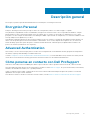 5
5
-
 6
6
-
 7
7
-
 8
8
-
 9
9
-
 10
10
-
 11
11
-
 12
12
-
 13
13
-
 14
14
-
 15
15
-
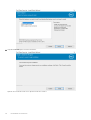 16
16
-
 17
17
-
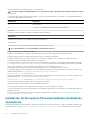 18
18
-
 19
19
-
 20
20
-
 21
21
-
 22
22
-
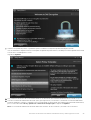 23
23
-
 24
24
-
 25
25
-
 26
26
-
 27
27
-
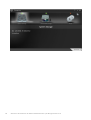 28
28
-
 29
29
-
 30
30
-
 31
31
-
 32
32
-
 33
33
-
 34
34
-
 35
35
-
 36
36
-
 37
37
-
 38
38
-
 39
39
-
 40
40
-
 41
41
-
 42
42
-
 43
43
-
 44
44
-
 45
45
-
 46
46
-
 47
47
-
 48
48
-
 49
49
-
 50
50
-
 51
51
-
 52
52
-
 53
53
-
 54
54
-
 55
55
-
 56
56
-
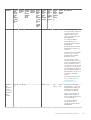 57
57
-
 58
58
-
 59
59
-
 60
60
-
 61
61
-
 62
62
-
 63
63
-
 64
64
-
 65
65
-
 66
66
-
 67
67
-
 68
68
-
 69
69
-
 70
70
-
 71
71
-
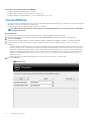 72
72
-
 73
73
-
 74
74
-
 75
75
-
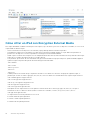 76
76
-
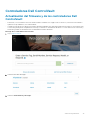 77
77
-
 78
78
-
 79
79
-
 80
80
-
 81
81
-
 82
82
-
 83
83
-
 84
84
-
 85
85
-
 86
86
-
 87
87
-
 88
88
-
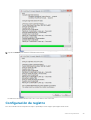 89
89
-
 90
90
-
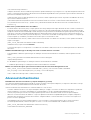 91
91
-
 92
92
-
 93
93
Artículos relacionados
-
Dell Encryption El manual del propietario
-
Dell Encryption Guía del usuario
-
Dell Encryption Guía del usuario
-
Dell Encryption Administrator Guide
-
Dell Encryption El manual del propietario
-
Dell Encryption El manual del propietario
-
Dell Endpoint Security Suite Enterprise El manual del propietario
-
Dell Encryption Guía del usuario
-
Dell Endpoint Security Suite Enterprise Guía del usuario
-
Dell Encryption Guía del usuario